-過去ログは古い順に並んでいます-
2020年 2月23日(日)10℃(午前10時33分)
ゴールは目前……
あれは遠い昔のこと。ずいぶん長い時間が経過した気がします。
やっと一呼吸できるところまで到達しました。
こちらの世界ではもう春なんですね。ワタシがいたトコロでは時間が流れませんので、季節も無ければ昼も夜もありませんでした。この世で言う元旦であろうとも早朝からPCの前です。
ついにあいつ壊れたな、と囁く声が聞こえそうですが、それほどに過酷な時を過ごしましたので、この一息入れる瞬間がとても心地よくて、つい、
明けましておめでとうございます。今年もよろしくお願いします。
などと、梅の花が満開のこの季節にとち狂ったことを書いてしまうのです。
初めてここを訪れた方がびっくりされるとアレですので、少々補足を入れておきます。
ワタシは組み込み系のエンジニアと、とあるデザイン会社さんに作られた映像チームの製作部門を受け持つという掛け持ち的、悪い言葉で 二股膏薬(ふたまたこうやく)的なことをやっております。
で……すごく話が飛ぶのですが、2020年教育の世界が変貌しようとしています。
「はぁ~? なんの話?」
ですよね。でもこれが繋がりますのでもうしばらくお付き合いください。
関係者の方ならご存知のように学校の教科書がデジタル化されます。つまり紙の本がなくなり生徒たちはタブレットを持って学校へ行くようになります。
こうなるとどうなるか。
紙では表現のしようがなかった新たな情報伝達方法が生まれるのです。それが教科書の 映像化。
小説よりもアニメ。あるいは映画化される方が一般的に本質が理解しやすくなります。
昔の自分たちが使ってきた数学の教科書を思い出してください。例えば立体の展開図。立体物を平面上に広げた絵がそのままどんっと印刷されていました。どうやったらこの立体がこっちの展開図になるかを教師が四苦八苦して伝えてきましたが、2020年からは違います。目の前で立体物がゆっくりと動き出し、平面上に広がる展開図に変化する様が観察できます。見た瞬間、ほとんどの生徒が "へぇボタン" を連打することでしょう。
この映像化、強いてはアニメ化の波がとあるデザイン会社さんに押し寄せたわけです。
去年の秋頃から、作成ノルマが日々積み重なっていき、算数、理科だけでなく、アニメで英会話、はたまた英語の歌に合わせてアニメを躍らせて、なんて言う依頼も。初めてです振付け付きの依頼が来たのは。
そして依頼は年末近くでキャパを越えてしまい。朝は早よから3時起き。そのまま夕刻7時まで、トイレと食事以外は PCの前。なのにノルマの山は途切れることなく次々と現れて、振り返れば北アルプス、富士山越えは当然。世界最高峰のエベレストを越え、ついには太陽系一と言われる火星のオリンポス山をも制覇した気分です。ちなみに火星のオリンポス山は高さ2万7千メートル。エベレストの3倍です。
約60本近くの映像化を済ませましたが、まだすべてが終わったわけではありません。でもようやく先が見えた感じで、深海に潜っていたクジラが呼気のために海面へ浮上してくるのと同じ気分で、しばしの休息を楽しんでおります。
つまるところ……。
止まると死ぬのだ病に侵されている病人はこうやってワケの解からないことを書いて、今日もPCに前に座るのでした。
( ̄人 ̄)ちーん
2020年 2月25日(火)10℃(午前10時15分)
トラブったら……
After Effectsトラブル解決案
業務であれ趣味であれ、PCを使っていると必ず遭遇するのがアプリのトラブル。いきなり固まって動かなくなったり、マウスポインターが消えてなくなったり。そんな悲運に巡り合ったことがないと言う人はまずいないでしょう。
災難はいつやって来るか分かりません。何時間も掛かって作業をしていたのに一瞬で吹っ飛ばされた日にゃ暴れたくもなります。なかでもそれが依頼されて作っていたりすると目の前が真っ暗になります。そこで被害を最小限にするためにいろいろと策を練るのですが、今回はそういうお話。
ワタシの場合、長時間相手をするアプリはやはりAfter effectsです。イラストレータ(Ai)やフォトショップ(Ps)も使いますが、ほとんど補助的でメインはAEオンリー。一日中起動したままです。
トラブった時に慌てなくてもいい方法はやはりマメに保存することですね。常に "Ctrl"と"S"キーを 押すクセ を付けてます。そして一日の作業が終わったら、あるいは切りのいいところまでできたら、一旦外付けのハードディスクに作業フォルダをまるごとバックアップします。よくAEにリンクした素材を誤って削除してしまうときがありますが、バックアップがあるのでそんなときも 安心 です。
ここまでしていても、エラーが出ると寿命が縮む思いです。そんなときの対策案を、 AE_TroubleShooting.htmlで、まとめてみました。もしよろしければご訪問ください。
2020年 3月20日(金)17℃(午前7時42分)
再始動……
今月も無事に西宮文学全集が掲載されました。
わがまま言って休載中でしたワタクシもようやく再登場です。よろしければご訪問ください。
2020年 4月27日(月)22.5℃(午後12時45分)
全快しました……
前回の掲載からひと月が経ちました。
そのあいだに世の中はえらいことになっていて、浸透してくる不安に気分は落ち込むばかりですが、ここは一つ考え方を改めまして、自宅で自由にPCでも相手に遊べばどうですか……と提案したいのですが、PC嫌いの人はこんな得体の知れないサイトを覗きには来ないものでして。
長時間 PCの相手をしてもストレスにならない人種はそもそも『自宅にいよう』運動は日常茶飯事のことではないでしょうか。ワタシはこんな大騒ぎになるずっと前からすでに半在宅でネットワークカメラ使用者でした。
今日はこんな話ではないのです。話を変えましょう。
現在我が家には、PC博物館に展示してもいいような PC8001や X68000XVIを筆頭に、Mac系からWin系の古いPCを仕事場の裏に保管しています。
ある意味自分史ですね。
よろしければデジタル降魔録:私的なパソコン史をご覧ください。
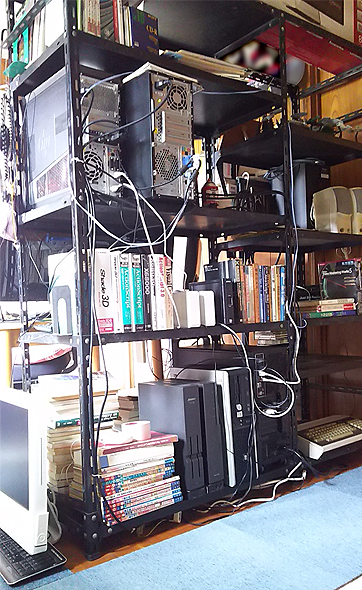
PC8001は1980年製。X6800XVIは1987年製
この中にこのあいだWin7が陳列されましたので、現役で活動するのは Win8.1 のHPパソコンと、Win10の DAIVだけです。DAIVに関しては何の問題もありません。3Dアニメのエンコードに5時間も掛かったという不満以外は……。もっとも普通のPCで同じ処理をさせたら24時間掛かって完了するかどうかですが……。ま、その話は別の機会に。今回はWin8.1のHPパソコンのことです。
我が家にやって来たのは2014年6月です。当時はそこそこのスペックがあり自慢の愛機でしたが、大きな持病があったのです。
それは仕事で使っていると突然ブルースクリーンエラーが出てフリーズするという、信用度ゼロの致命的な病気が購入してすぐに始まったのです。
顛末は2014年6月30日をご覧ください。
もちろん新品ですのでHPさんへ修理に出しましたが、異常なしで戻ってきました。あとAdobeさんのアプリが絡んでいますのでそちらへも相談しました。
色々と親切にサポートしてくれましたが全く打つ手なし。でも諦めきれずにリカバリーは二度やりましたし、ハードの詳細検査も何度も繰り返したり、もちろんWinのアップデートもしたり、ディスプレイカードは GTX760が搭載されていますので、そのドライバーの更新だけでなく無効状態で起動もしましたが無駄でした。
ブルースクリーンエラーの原因を突き止めようとネットを探したことも何度あったことか。その中にはメモリカードの接触不良やマザーボードのケーブルの掃除なども含まれていましたのでそれもやりました。
やがて DAIVが来たので仕事からは引退。文書作成ぐらいに使用していましたが、今年に入ると使えるアプリがテキストエディッタとiE11のみという最悪の状態に。
ブラウザも色々試しました。Google Chrome、FireFox、Microsoft Edge、すべて全滅。もちろんAdobeさんのアプリで動くものはすでに皆無の状態。どれもよく持って 5分です。100パーセントの確率でフリーズします。
性格的に原因不明で片づけるのが嫌いなワタシは、ここまで来てもまだ諦められないのです。
ここのところ自由な時間もできましたので、再び闘志を燃やしたという話です。
ながーい。前ふりでしたが、先に結果を書きます。
大逆転です。5年目にして直ったのです。
処理を始めると瞬間的に必ず落ちたグーグルアースのインストールだけでなく、ストリートビューが普通に見れた時の感激。
見れて当たり前なのですが、苦節 5年、ようやくWin8.1が普通のパソコンに回復してくれたと言う……暗い話題の多い昨今ですが、少し明るくなったでしょうか。
って、浮かれているのはワタシだけでした。
書き忘れました。ブルースクリーンエラーで落ちる原因は、ぬあんと BIOSのオーバークロックがイネーブルになっていただけでした。
どこかのサイトに書かれていたのですが、BIOSを触るのが億劫でして……。
5年前にやっておけば簡単に済んでいたのでした。 (TωT)ブヒーッ
ちなみにBIOS設定は起動時にF10を押します。
2020年 4月28日(火)18℃(午前5時56分)
ステイホームで PCを……
5年ぶりに普通の PCに回復したHPのWin8.1は快調です。100パーセントエラーで落ちていたのが100パーセント落ちなくなりました。
原因が解ると納得ですね。オーバークロックとは『無理して働かせる』ですから落ちて当たり前。というよりデフォルトでオーバークロックがイネーブルされているものなのでしょうか。メーカーさんやアプリメーカーさんのサポートでも一度も言われませんでしたので、今となっては謎です。
ひとまずこれでこの PCも息を吹き返しました。さぞかしいい働きをしてくれるでしょう。
いい働きと言えば……。
ステイホームで PCです。今度はそれを操作する人間さまのオーバークロックもディセーブルにしたいですね。
ワタシの場合、朝 4時起床から夜 6時半までぶっ通しでいじくり倒すのですから、少しでも気持ちよく PCを操作するために、こだわっている物があります。
細々としたグッズやアクセサリーの類ではありません。そちらはそれなりのサイトの運営者さんにまかせるとして、ワタシが推したいのはマウスとキーボードです。
大昔……。
パソコンにしては紀元前ぐらいの大昔。1978年ぐらいの頃、マイコンと呼ばれていたPC創世の頃の話です。
当時のPCにはマウスはもちろんキーボードもありませんでした。
と書くと、
今より進んでんじゃん。すべてが音声認識ですんの?
と訊かれるかもしれません。
はい。そうです。
あ、いや。ウソです。
音声認識技術なんて聞いたこともありません。メモリにしたって数キロバイト。ハードディスクもメモリスティックも無い。ディスプレイだって無い。無い無い尽くしのボードコンピュータの時代です。
その頃のパソコンはプリント基板一枚が剥き出しになっており、その上に 25個の押しボタンが縦横に並んでいただけで、はい 6万7千円の世界でした。
それからグイグイと進化していくのはデジタル降魔録:私的なパソコン史をご覧頂くとして。
2020年。ワタシがお気に入りキーボードは、サイレントキーボードとマウス。
まずは静音タイプのキーボード。
各社色々と販売されていますが、ワタシが使っているのは『ELECOM silent Keyboad』。USBに接続する有線タイプです。キーがぎっしり隙間なく敷き詰められた小さいタイプのキーボードってありますが、長時間使用するには指を休ませるスペースもあるゆったりサイズでありながら昔のでっかいキーボードよりずいぶんと小型化されています。
そして何よりも心地よいのは『カチャカチャ』と響く耳障りな音がしなくて、押したときのキーにぐらつきが無く、ストロークが 2.6ミリと低くてとても軽いため、少々斜めから押しても滑らかに沈み込みます。ですので小さな操作で『スト、スト、スト』という感触がとても気持ちいいです。
続いて静音マウスはスイスブランドの『logicool M110s』。色は赤です。
こちらもUSB接続の有線方式。ワイヤレスマウスが当たり前の時代ですが、あえて有線です。理由は明快。1ピクセル単位で画像を動かす時にブレないようにです。
キーボードと同じで静音タイプですのでマウス特有のカチカチ音がまったくしません。でもクリック感はありますので安心です。イメージとしては左クリックは『コトコト』で、右クリックは『ポクポク』てな感じです。ちなみに左右で感じ方が異なるのは個人の感想ですので悪しからず。
この二つがあれば鬼に金棒。毎日15時間ぐらいぶっ通しでプログラムのコーディングをしたって疲れません。
ウっソ~。毎晩くたくたです。
やり過ぎには注意しましょう。 o( _ _ )o~† パタッ
2020年 4月30日(木)23.5℃(午後2時 2分)
まだ間に合う Win10無償アップグレード……
さて Win8.1が正常になったら次にやることがあります。2020年の1月に Win7が現役から外されたように、2023年1月10日にはWin8.1もサポートが終了します。
そこで――。
もう一台のパソコン DAIVくんは Win10。今一生懸命 映像ファイルをエンコードしています。その間約4時間は仕事ができませんので空いた時間を利用して、Win8.1を Win10にアップグレードしようと決意しました。
アップグレードの手順としてやることは二つ。
失敗したときのためにシステムリカバリー用のファイルを作っておくこと。それから私的なファイルのバック。
幸いというか、この Win8.1は持病のブルースクリーンエラーを治すために、これまで何度もリカバリを繰り返してきましたので、再起動用のファイルはすでにありますし、こんな信用度ゼロのパソコンには重要なファイルは入れていません。ただし内臓のハードディスクだけは何ともありませんので、単なるバックアップディスクとして使用していました。ですので、その部分だけをバックアップすれば完了です。
Win10が出てずいぶんになるので、無償アップグレードはもうやっていないと思っていたのですが、ネットをさまようとhttps://kostrivia.com/5013.htmlこのサイトさんがまだ可能だと宣言されていました。
調べると HP(ヒューレット パッカード)さんのサイトにあるアップグレードと同じ場所、https://www.microsoft.com/ja-jp/software-download/windows10ここですね。ここから行うようになっていましたので、試しにやってみます。
ここにきて急にWin10にアップグレードしようと思い立った理由は、最新の Adobe Creative Cloudを利用するにはWin10が必須になっていることに加えて、あきらめていた HPのパソコンが正常に動き出したからです。これで HPパソコンでも作業ができるわけです。
DAIVくんもこき使って 2年。万が一の時、あらたな PCが来るまで仕事を止めることはできませんので、その繋ぎに HPパソコンを利用したいのです。今はスペアタイヤを持たずに長距離ドライブするようなもので、いつもドキドキしています。やっぱ安心感が欲しいですね。
とにかくまだ間に合うのならば、5年間を取り戻すべく、死んでいた Win8.1を Win10にアップグレードして現役マシンに戻そうとなったわけです。
やり方はとても簡単でした。
まず下記へ行ってインストールツールを手に入れるために『今すぐダウンロード』を押すだけ。
https://www.microsoft.com/ja-jp/software-download/windows10
途中、USBにインストールファイルを書き込んで、改めてインストールするのと、そのままダウンロードしたパソコンにインストールするかの選択が出ますので、すかさず、"このパソコンにダウンロード"を選択して続行。
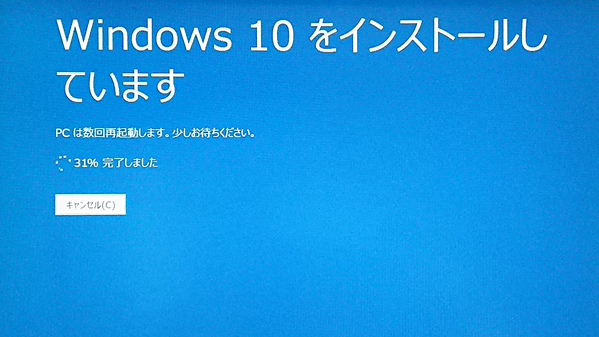
インストールに必要なファイルがダウンロードされて、何度か再起動を繰り返すこと、約 2時間半――。
気付くと Win10にアップグレードされた……みたいです。たぶん。
いまいちピンとこないのは ハードディスクのディレクトリ構成もサインインパスワードも何も変わらなかったからです。とくにハードディスクの中身はいったんすべて消されるという触れ込みでしたので、覚悟してバックアップをしたのですが、何も変化なし。でもすぐにウイルス対策ソフトが「Win10を使うんやったら、お金払ってや~」というメッセージと共に、「このままにしとったら、ワテは責任放棄しまっせ」という文句を垂れてきましたので、ここで初めてWin10に替わったと実感しました。
ちなみにメッセージはナニワ言葉でありませんで、丁寧なメッセージでした。
Win10へ無償でアップグレードできるとは驚きでした。試してみる価値はありますが、個人の責任においてお願いします。ただしWin8.1と Win7以外はどうなるか不明です。
2020年 5月 1日(金)23.5℃(午前6時32分)
やっぱやりたくなるでしょ……
購入した時からブルースクリーンエラーが出てフリーズしていた HPパソコン。修理に出しても異常なし。あらゆる対策を講じても直らない。発病するときはいつだかわからない状態で、だましだまし使うこと5年間。それがようやくこの 4月27日に正常に戻ったのです。
5年間も……。と思われるかもしれませんが、初期の頃は何事もなく、エラーでフリーズするアプリが限定されていたことも、事を長引かせる原因になったのです。
フリーズするアプリは Adobe Creative Cloudの最新の CCバージョンのみ。CS6バージョンならすべて正常に動いたのです。ブラウザでもGoogle Chromeや FireFoxも初めのうちは正常でした。
これをメーカーさんへ報告すると、当然『検査の結果異常が出ませんでしたので、アプリが原因だと思われます』という返事が戻るのは妥当なところで、ワタシも似たような仕事をしていますので、自分の立場でもそう答えるでしょう。
やがてフリーズするのはAdobe製品だけではないことが解った頃には症状が悪化。正常に起動するブラウザはiE11だけ、それ以外はどれを使っても 5分と持たないでフリーズ。使い物にならないと判断して片付けようとした寸前、オーバークロックが原因でフリーズしていたことが判明したのです。
正常なら、この HPパソコンはサクサク動くスペックを持っています。64Bit i7-4770 4コア CPUで RAMは 16GB。今となっては古い部類ですが、特殊な使い方をしなければまだまだ現役、バリバリやれます。
せっかく正常になったのです。どこまで若い連中とやっていけるか試したくなります。
我が家の最前線は DAIVくん。世代がワンランク古くはなりましたが、64bit i7-7820X 8コア CPUで RAMは 32GB。何しろ 4K画像でもスカスカやっちゃう軽快さ。
二台に同じ Adobeの After Effects 2020バージョンを使って、同じアニメーションファイルを、こちらも同じ最新バージョンのメディアエンコーダーで、動画に変換する時間を競いあわせてみました。もちろんエンコード設定は同条件です。
エンコードするデータは 36秒のシェイプアニメーションと、効果音や BGMが入った映像です。それを H264、VBR 1pass、ターゲット3.2Mbps、最大32Mbpsでエンコードさせてみました。
実況中継は、御年二十歳を過ぎた私が務めさせていただきます。
まずは現役復帰を宣言したばかりの HP パソコンです。堂々とした態度でメディアエンコーダーを立ち上げました。
さあ、マウスがスタートボタンに乗った。そしてクリック!!
おおっと、スタートと同時に水色の進捗バーをグイグイ引っ張る軽快な動きを見せております。すごい! バーを引っ張る引っ張る。途中、真ん中あたりでちょっと手間取ったか、少々速度が落ちましたが、なんと 1分32秒でゴ――ル。
いい仕事ぶりでしたね。病気がちであの弱々しかった姿がウソのようです。ブルースクリーンエラーも出ることなく、目標のゴールラインを越えました。
さてこちらは DAIVくん。
今朝も 4時間のエンコードをこなしてきたばかり。去年の夏には Cinema4Dによる本格3Dアニメーションを7時間かけてエンコードして、けろりとして見せたパワフルな体力の持ち主です。36秒の 2Dシェイプアニメーションでは少々役不足かもしれませんが、嫌な顔一つせずメディアエンコーダーにソースデータを吐き出しました。
さてスタート直前のメディアエンコーダーです。マウスの矢印がエンコードスタートボタンの上に重なろうとしております……。
スタート!
わああっ! なんだこれは、電光石火のごとく進捗バーが伸びる伸びる。速い! あり得ない速度。あっという間に中間地点。速度は落ちることなくそのままゴール。
……31秒!
やはり、現役 DAIVくんには勝てませんでした。
しかし……ヒマなん? ( ̄ω ̄;)...プゥ~。
2020年 5月 3日(日)23.5℃(午前7時42分)
After Effectsでサイコロを転がすのにヌルとな……?
最近気づいたのです。もっとヌルを活用しようと。
そうです。 ヌルポ のヌルです。
日々ヌルポを出しまくっているワタシには身近な言葉ですが、ヌルポ=NullPointerException error は出すほうの責任で javaには何の責任もありません。
プログラム的に言うとヌルは何も無い状態を示します。数値の『0』はゼロという数値ですので、ヌルとは区別されます。
AE にも ヌルオブジェクトと呼ばれるものが存在します 。ならばそれも同じなのかというとそうでもなくて、とりあえず実体はありますが、色や形は無く、かつ映像として現れるモノではない『物』です。それが AEで言う ヌルオブジェクトです。これは 3Dアプリの Cinema4D にも定義されていて AEと同じ使い方をします。
何のためにこんなものがあるのか。それは映像として現れないところに意味があります。
その前に――。
AEや Cinema4Dには親子関係というのがあります。子は親に従うです。師弟関係みたいなもんですね。親子関係になった子の オブジェクト は親の動きに従うのです。
このヌルを親として利用しようというのが、今回の話です。
初めのうちは 意味不明 の物ですので無理して使うことはないのですが、慣れてくると意外と頻繁に使うようになります。
AEの説明でよく出てくるのはカメラの親にヌルを使う方法。カメラは位置と視点(目標点)の両方をコントロールをしなければなりませんので、カメラの親をヌルにしてそれを動かせば、簡単に好きな位置へカメラが動くので扱いが簡単になるという触れ込みですが。できたらヌルを使わずに位置と目標点にキーフレームを打って動かしたほうが、実物のカメラワークに近いことができます。
視点をずらさずに撮影物の周りを移動したり、ローアングルからトルネードハイアングルーッ! まるで戦隊ものの雄叫びみたいなことも楽々とこなせます。
ワタシがヌルを使ってありがたく思う時は、配置し終ったたくさんのオブジェクトを別の角度に修正するときです。もし 50個あったとしても、一つのヌルをその 50個親にして、ヌルを任意の角度に回転すればすべてが従いますので、一発で全部のオブジェクトの向きが揃います。
こんなヌルをもっと活用できないかと考えていてふと思いついたのが、3Dオブジェクトの転がりに親にしたヌルを使う方法です。
回転ではありません。転がるのです。初めてやろうとしたときは首を捻りました。まともにできなかったからです。空中で回転させることは簡単にできます。ところが転がるというのは意外と難しかったのです。
例えばサイコロが床を転がる状況を想像してみてください。
サイコロは 6つの正方形を立方体に組んだ物体で、3Dを学ぶときに最初にでくる形状です。AE付属の cinema4D-LITEならワンクリックでサイコロができます。でも 1~6の『目』を表現するとなると少し工夫が必要です。AEの押し出しモードを使っても同じことで、上下面と周りの 4面の色を変えるのが関の山です。『目』まで正式に表現したかったら 『目』を描いた 6面を作って 組み立てるしか方法が思いつかない です。
転がす話に戻ります。
AEで 3Dオブジェクトを作ってふつうに回転させると、サイコロは床の中にめり込んでしまいます。
床の上を転がるので、床の面と平行に接する平面の 4辺どれかを軸にして 90度回転させればいいのですが、これが意外と難しいのです。転がるたびに回転軸が変わっていくからです。3Dオブジェクトはアンカーポイントとなった点を x,y,z軸に分けていずれかの軸を中心に回転させる構造ですので、その軸がコロコロ変化すると追従できなくなります。
そのつどアンカーポイントを動かせば?
そう思って実行したこともあります。失敗です。アンカーポイントはその物体の基点ですので、すべての回転が変化してしまいバラバラになってしまいました。
高級な 3Dアプリではこのあたりの物理法則も正しくシミュレーションしてくれるらしいのですが、AEではしてくれません。自分で何とかしなければいけません。
そこで最初に思いついた方法は、3Dに組み立てた 6個のレイヤーをひと回転するたびに切り替えていく方法です。この時に6面全部を回転させる必要はありません。床と接触している面を親として、他の面はすべてその子にします。そしてその面の回転させたい軸を決めてアンカーポイントを設置して 90度回転させます。子のレイヤーは親に追従しますので何もしなくてオーケーです。
続いて 6個のレーヤーをそっくり別レイヤーにコピペして、新たなアンカーポイントを決めて再び回転させるという、暴力的なチカラワザでごまかしました。
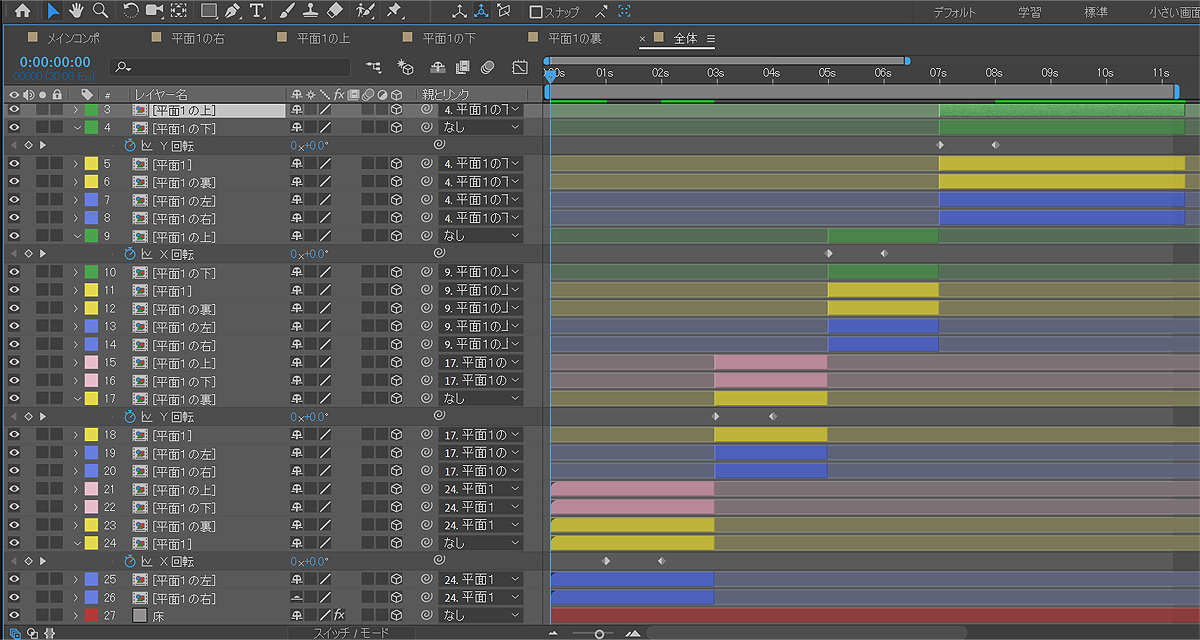
サイコロを 4回転がすだけでこのザマです
こんな方法でもちゃんと転がるのですが、4回転させるだけでこの親子関係はひどいですね。
これでは修正するのが困難になるのは当たり前です。
そこで最近思いついた、サイコロの回転制御にヌルを使う方法。
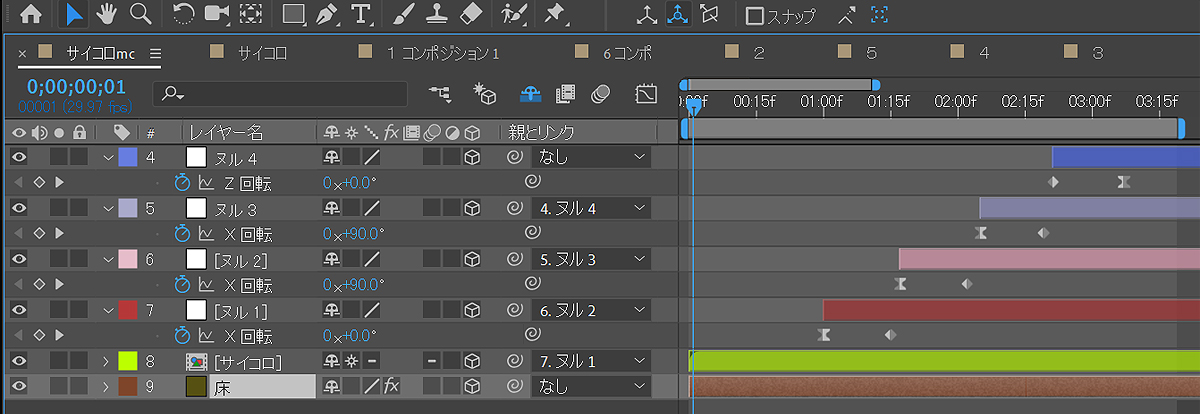
レイヤーがすっきりしました
サイコロ本体は一つのコンポジションとしてまとめていますので、レイヤーは一つ。残りは回転制御のヌルが回転の数だけ。一応 4回転。
キーフレームも実に単純。修正も超簡単。
動きはどちらも同じですが、作りやすさから言ってヌルを多用する方に軍配が上がります。
ついでにライトレイヤー 3つを子にしたヌルの親をグリングリン回してみました。それが次の映像です。
ちなみに。この映像よく見てください。6面の立方体を一つのレイヤーにプリコンポしているにもかかわらず、影が出ています。
プリコンポしてコラップストランスフォームをオンにするとシャドウやライトの制御はできなくなるのですが、この方法はプリコンポ内の 6面体に対してシャドウをオンにするだけです。
2020年 5月 4日(月)24.5℃(午前10時42分)
おうちでヌル……
AE でもっと ヌル を使おうの第二弾です。
3Dをやる上で、オブジェクトの回転は避けて通れません。だからといって 3Dオブジェクトを回転ツールでいきなり回したら何時間かかっても目的のものができません。
回転の基本は軸をセンターにぐるぐる回すようになっています。3Dでの軸は x,y,zの 3軸です。好きなだけ回しちゃってください。いくらでも回ります。扇風機を作るのならそれで 簡単に作れます 。
方向プロパティを変更しても回転しますが、こちらは 意味不明 ですのでワタシは めったに触らない ようにしています。
回転といっても、3Dオブジェクトをグルっと回して見せるだけが回転の利用方法ではありません。組み立て段階でも多用します。
例えば、前回の『サイコロを転がす』で利用したサイコロも、正方形の平面と『目』となる丸いイラストが一つのコンポジションに収められていて、
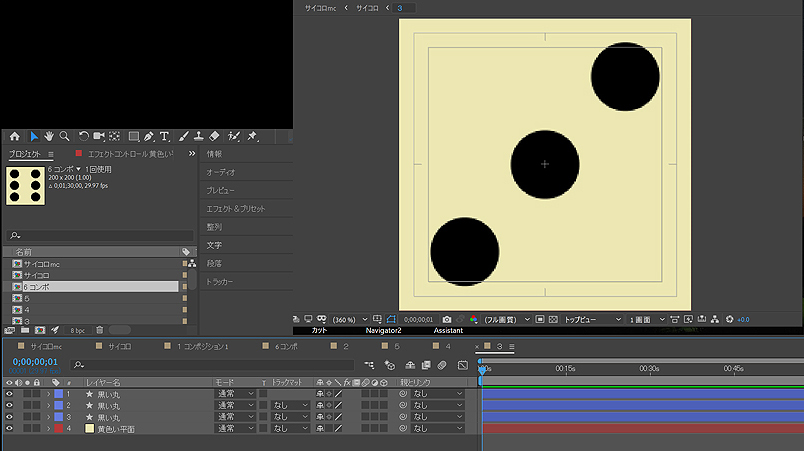
サイコロの『3』は黒い丸の絵が3つと平面が一つ
これを『1』~『6』まで 6面分作り、
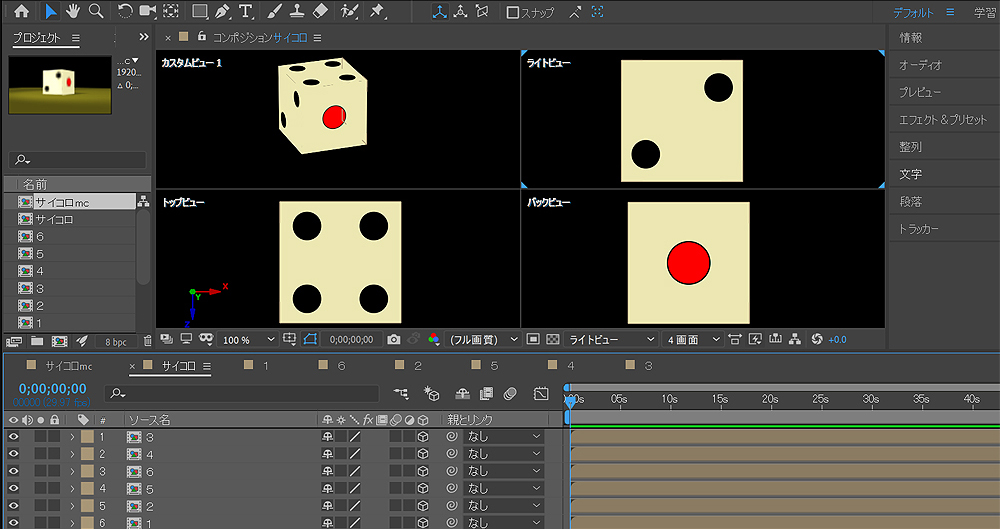
組み立てます
作った各面のコンポジションは、 3Dレイヤーにしてここで組み立てます。
サイコロの面はすべてビューに対して正面を向いてますのでとても簡単。『3』と『4』以外はタテやヨコに 90度回転させてそれぞれの指定位置へ移動させます。
組み立ては簡単ですが、床を転がすのがムズかったというのが前回の話です。
今回はもうちょっと意地悪な仕様が来た場合。
ビューに対して斜めになった物体を床から起き上がらせる。
「そんなんできるかい」と 依頼主に対して言えるのはワタシ ぐらいで。
ふつうは何とかしなければなりません。
何度も書きますが。宇宙空間に浮かんでいるような物体ならどんな方向に向いていようとグリグリ回せばいいのですが、アニメーションのように現実世界を舞台にした場合そうも言えません。
こんな例の場合……。

まず、AEのレンダラーを Cinema4Dモード(Cinema 4D Liteではありません。レンダラーのモードです)にして、上のような三角形の積み木を作ります。
作り方は超簡単。シェイプで三角形を作り、形状オプションで押し出す深さを 58ぐらいにしただけです。
ちなみに、シェイプの塗り色が押し出された 3Dの上面と裏面の色になり、シェイプの輪郭線の色が 3Dの側面の色になります。
パッと見たところ積み木に見えますので、以降 積み木 と書きます。
この積み木の 左側面 を床に当てて起こしてください。
と言われたらどうしますか?
とりあえずやってみましょう。
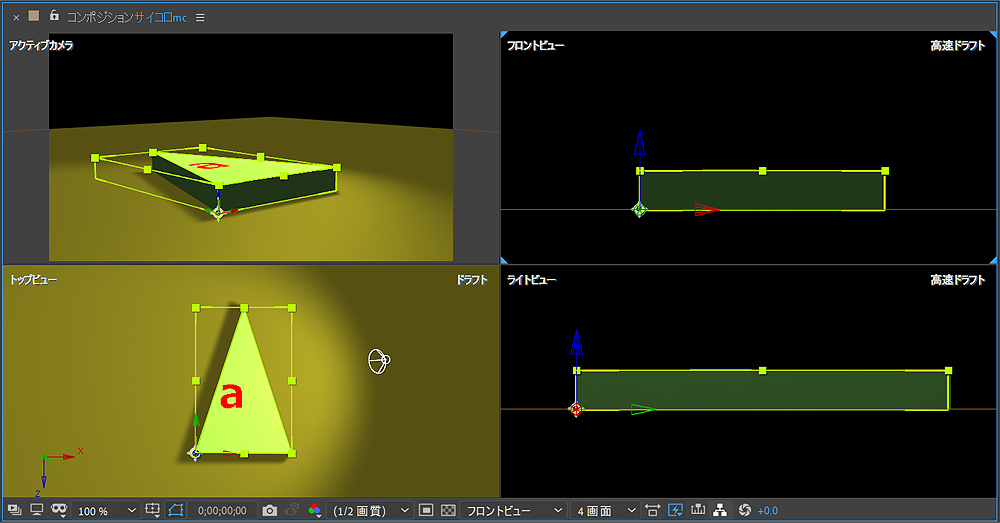
アンカーポイントの位置
この積み木を言われたような方向に回転させるにはトップビューから見て三角形の底辺の左端。それからフロントビューから見て 床 に接している左下の隅にアンカーポイントを置くといいように思われます。
アンカーポイントとは、写真で見ると3D軸を表す緑と赤と青の矢印がクロスする点です。2Dの時はビューは一つですのでアンカーポイントは x座標と Y座標だけの指定で済みますが、3Dでは奥行きも考えないといけないので少し手間がかかります。
この状態で y軸を回転させるとよさそうですので少し回転させてみます。
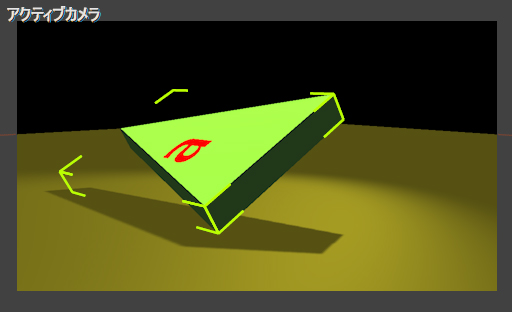
y軸をセンターに 30度ほど回転させると
こうなりました。
思っている方向へ傾きましたが、積み木が空中に浮いています。こんなことは現実ではあり得ないので下げるために x軸も回転させないとダメです。
そこでy軸を 90度、x軸を 18度回転させると、
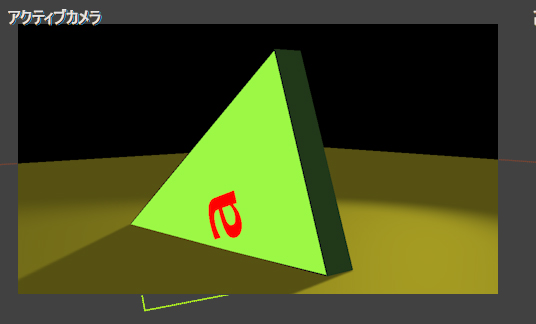
y軸をセンターに 30度回転
イイ感じです。左側面を床に着けて回転しました。
これを連続して見てみましょう。解りやすいようにカメラを近づけていろんな角度から見てみます。
おぉーっと。床に張り付いているのは最初と最後だけ。なぜかその途中では床から離れてしまっています。
現実世界で三角形の積み木を起こしたときに、こんな状況になることはふつうではありません。
その場しのぎの対策として、床から離れるたびに x軸の角度を微調整したキーフレームを打って行く方法もありますが、解決案ではないです。
ならばと、回転ツールで設定を方向にして回転させても同じことが出来ますが、 微調整がうまくいかず 、ものすごく神経を擦り減らしてやっても、なかなか思うとおりに回ってくれません。何度やっても天辺が床にもぐりこんだり、底辺が沈んだり……。
で、閃いたのがここでもヌルを親に使う方法です。
まずヌルオブジェクトを新規に作って 3Dレイヤーにします。
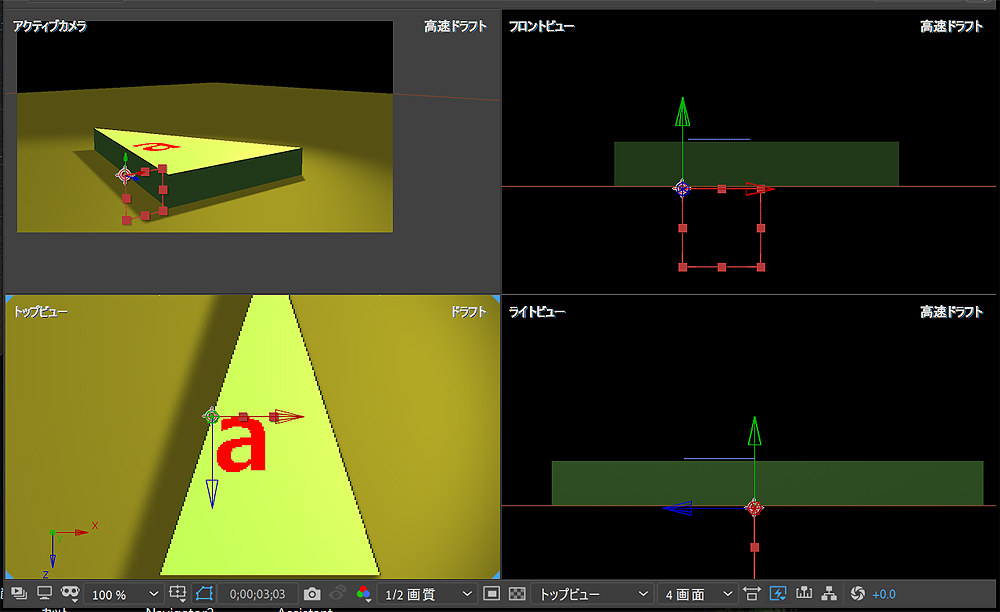
ヌルオブジェクトを写真の位置に置きます。ヌルのアンカーポイントは初期のままです。ヌルの左上になります。なぜこの位置かと言いますと、この次に理由が解ります。
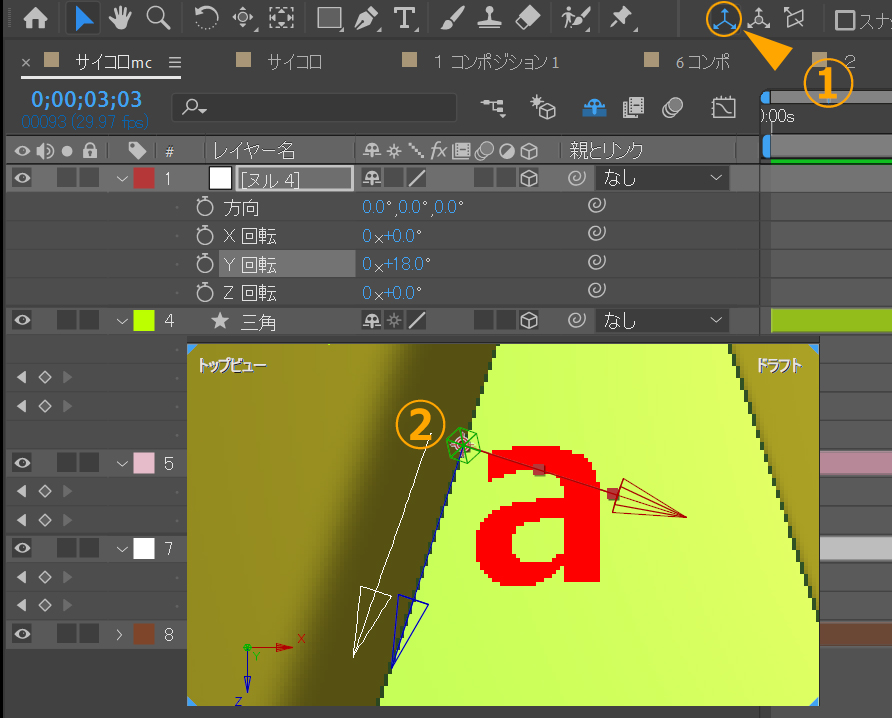
①……ローカル軸モードになっていることを確認して。
トップビューが最もわかりやすいのでトップビューを見ながら操作します。
②……ヌルのz軸(青矢印)が積み木の左側面と一致するまでヌルの y軸を回転させます。
写真では 18度にしたときに側面と一致しました。
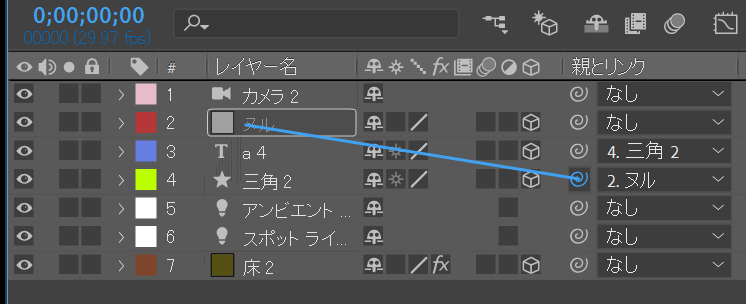
写真のように三角形の親をヌルにします。
こうして親であるヌルを z軸回転させると、子である三角形が追従するはずです。つまり子の側面と接する場所に親のアンカーポイントを置いたのですから、言い換えると子のアンカーポイントを任意の角度と位置に置き換えたと考えられます。
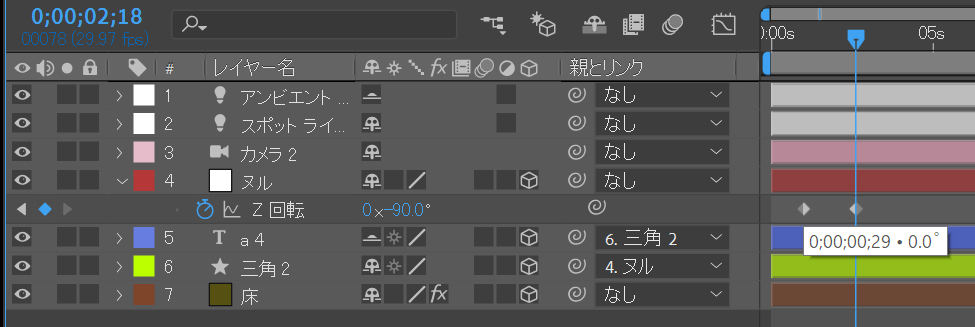
そしてヌルの z軸回転にキーフレームを0度から -90度に変化するように打ちます。
これだけです。
いろんな角度から見てもピタリと側面は床に着いたまま起き上がってくるのが解ります。
これが解決案になるのか、もう一つ検証してみます。
今度は先ほどの緑の三角形の横に真上から見て時計回りに 32度という中途半端な角度になった三角形を置きました。この三角形の底辺を床に着けて起こします。しかし 32度とは……関西弁で言うところの 根性ババ みたいな例題です。
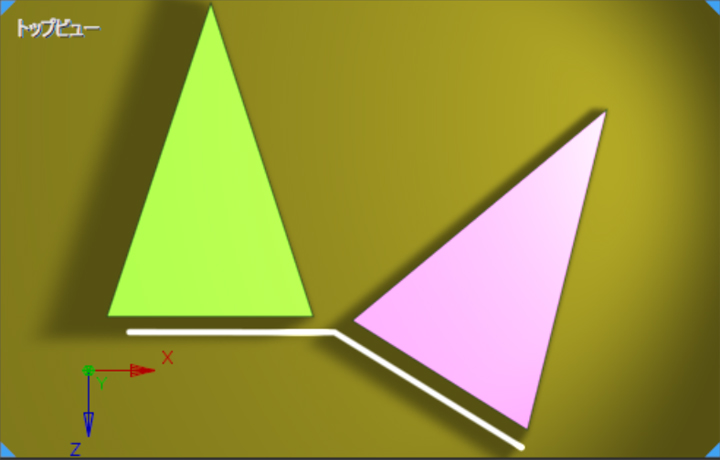
解りやすいように白線を引きました。
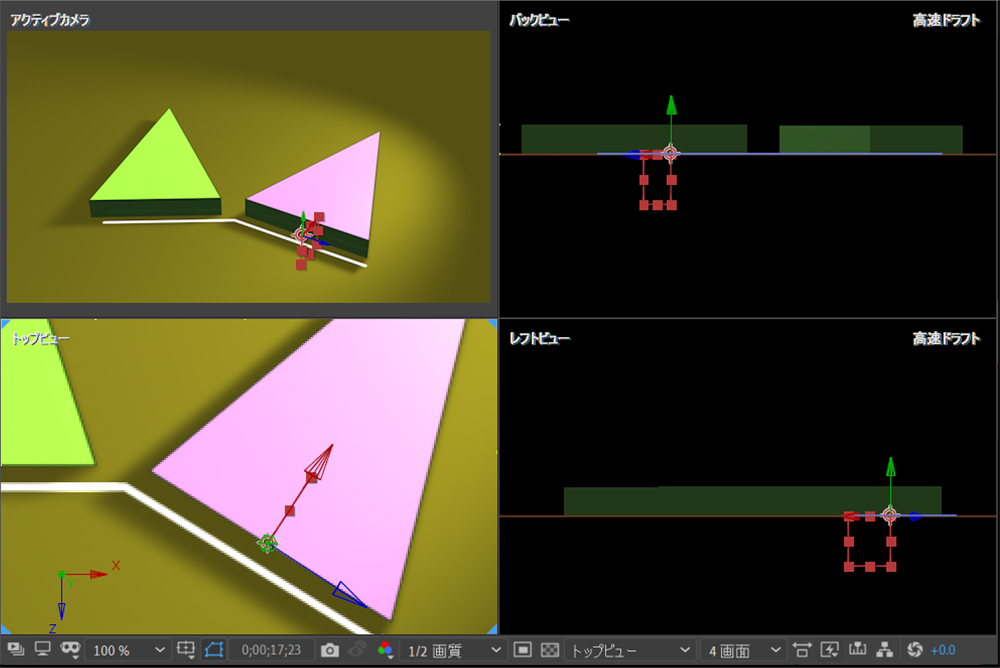
さっきと同じように 3Dレイヤーにしたヌルを置いて、z軸が対象物の回転軸と平行に接する位置に置きます。
置けたら、ヌルをピンク色の三角形の親にします。
親となったヌルの z軸の回転に 0とキーフレームを打って、適当な秒数後に 90度のキーフレームを打ちます。
カメラもセッティングして動かしてみましよう
今度もうまく起き上がりました。
このようにヌルの z軸を対象物の回転軸に合わせて、そのヌルを親にしてから、親の z軸を回転させる方法が最も楽かもしれません。
φ(^o^ )メモメモ
2020年 5月 5日(火)29℃(午後 2時59分)
クソゲー後日談……
去年の 5月のことです。昔のアーケードゲームを保存しようとするグループの方々が来阪されまして、話を伺いたいということで、ワタシが梅田へ出たことをここで書かせていただきました。
来阪されたのは Kさんと Sさんです。
ワタシが謎だった『 PENI Original Soft』の製作者だと確信されて大騒ぎ。何かゲームは残っていないかと言われるのですが、残念なことに 阪神大震災ですべてを失くした ことを説明しました。ただ震災を逃れたマスターROMは持っていると話したところ、MAMEを使えば再現できますと熱く語られ、それなら、とマスターROMを託したところで前回は終わっていました。
MAME……。
といっても節分でもお節料理の話でもありません。Multiple Arcade Machine Emulatorの略で、過去のアーケードゲーム機のデータを使って当時の状態を PC上で再現してしまうエミュレータです。
世の中進化したものです。ハードウェアは必要ないわけなんですね。
つまりワタシのあのクソゲーのいくつかも再現できるわけです。
その後の報告も兼ねて、この 5月にもう一度大阪に来たかったそうですが、コロナの件で自粛することになり、メールにて結果報告をいただきました。
それによると、マスターROMのいくつかが復活したらしく、記憶の片隅から消えていたゲーム画面の様子を再び見ることができました。
そこで感謝の意を込めまして、デジタル降魔録:私的なパソコン史 の最後のページに クソゲー後日談 なるものを新規にアップいたしました。よろしければご覧ください。
【2020年 5月13日補足】
動画も送って頂きましたので当時の BGMや SE(効果音)も 聞くこと ができます。
それにしても、小さな 8ビット CPUで専用基板でしか動かなかったゲームがここまで再現されるとは、素晴らしいの一言です。
動画はこのあたりにあります。
2020年 6月 2日(火)30℃(午後 3時 4分)
CINEMA 4D LITEを After Effects みたいに使いたい……
CINEMA 4D Lite(以降C4D Lと書きます)は MAXON社が作った総合 3Dアプリの廉価版で、After Effects(以降 AE)に組み込まれています。つまり AEを使う人ならだれでも、タダで、廉価版(規模縮小版)ですが本物の3Dアプリに手が出せるわけです。
そんな CINEMA 4D Liteを After Effects みたいに使いたい。
ムチャな願いです。
乱暴な説明ですみませんが、フライパンと土鍋は同じ調理器具に分類されます。でも互いに異なる種類です。しかし使い方によっては同じ料理が作れそうです。なら C4D Lや AEも 3Dを扱うという意味では同じではないのでしょうか。
え? 全く違うもの?
たった今、よくご存じの方から特大の突っ込みをいただきました。
ですね。理解していけばいくほどにその違いが歴然としてきました。しかしせっかく 高価な AEを使っているのですから、そのかかたわらに付属してくる C4D L(現在は R21です)を使わない手はありません。
ここからの経緯はワタシの話です。
AEから C4D Lを立ち上げる方法はすごく簡単で、レイヤーパネルで右クリック、『新規』→『MAXON CINEMA 4D ファイル』を押すだけ。初めての場合はサインインなどの手続きが始まります。詳細は本家のこちらをご覧ください。日本語化にする方法まで詳しく書かれています。
そして――。
立ち上がった C4D Lをひととおり触ってから、静かに閉じてしまったのです。
見た目は簡単そうな気配を感じるのです。AEと比べると妙に大きなアイコンが並んでいますし、広い作業ビューに、何やらタイムラインのようなものもあるし。何の説明が無くても立方体や球体がワンクリックで出現。なーんだ 3Dって簡単そうじゃん。てな感じだったのは最初の十数分。その後、何からやったらいいのか見当がつかなくなり挫折しました。これはワタシにとって大きな屈辱となったのです。これほど理解不能なアプリが世の中にあるのかと、本気で思いました。
ここで反省。
C4D Lではいきなりすぎたので、道を誤ったのだろうと。なにしろ 3Dのことは何も解っておらず、AEに搭載されているクラッシック 3Dで立方体を作るのにも四苦八苦。そりゃあそうです。4面ビューの意味ですら理解していないからです。
何でこんなややこしい画面を見なければいけないんだと、出てくるのは愚痴ばかり。そうここでワタシは大きな間違いをしていました。カスタムビューだけを見て、6枚の平面を立方体に組めるはずがありません。2時間ぐらい掛かって作り上げた立体は、隙間だらけでいびつな物体でした。
これはちょっとまずいかも。3Dがこんなに難しいはずがない。だってサイコロを一個作るのに 2時間ですよ。しかもサイコロの目はどうやって作るのかも解りません。きっと何か他にいい方法があるはずだと、奮起したワタシは、AEで楽々にこなせるようになれば、C4D Lでのあの屈辱を晴らせるような気がして。もう一度初めからら3Dの理屈を勉強しました。
そしてある日、この 4面ビューが 3Dを作るために欠かせないツールなんだと、やっと開眼したのです。
そしてボチボチ手が出せるようになったのがこちら……。
【いたずらシャッフル】
AEに付属のクラシック 3Dでトランプのカードを組んで建物を作りました。昔ながらの子供の遊びをちょっとアレンジして映像化したものです。
登場キャラを動かせばそれなりに 3Dになっていますが、結局は平面の組み合わせです。コンポジション設定の『3Dレンダラー」を『クラシック 3D」から『CINEMA 4D』にすれば、押し出し機能が使えるようになりますので、立方体は簡単に作ることができます。ちなみにこの『CINEMA 4D』モードは以前のレイトレースモードの代わりみたいです。C4D Lを起動するモードではありません。
ところがこのレンダラーモードの重いこと。【いたずらシャッフル】のオープニングの墓場のシーンは押し出し機能を使って墓石や十字架を作りましたが、プレビューがとんでもなく重たくて動きませんでした。プレビューモードを『高速ドラフト』にして何とかしのぎましたが、大量のカードを扱う本編はクラシック3Dでこなしました。
ここで限界を感じたのです。今回はトランプという平面を扱ったから何とかなりましたが、自由になんでも3Dにするのは不可能だと。なにしろ AEでは作ることのできない形状があります。円柱だとか球体などはキレイに作ることができませんでした。
やっぱり本物の 3Dアプリが使えないことには先に進まない。そう強く感じたワタシは、廉価版ではありますが、もう一度、C4D Lをスタートさせました。
すぐに 4面ビューを開き、AEではできなかった円柱や球体、扁平楕円(卵を押したようなカタチ)を組み合わせて、3Dオブジェクトを作りました。初めて手を出した時と比べて、配置が楽なうえに正確な場所に置くことができます。やはりAEで勉強してきたことは無駄ではなかったのです。
気を良くしたワタシは、以前からやりたかった、クラシックではあるのですがメカニックな物。そうです。歯車が規則正しく時を刻んでいる時計の中をカメラを持って歩く、そんな世界を拵えてみたかったのです。
ただの時計の内部ではつまらないから何かストリー立てた物を作ってみれば、と助言をいただき、あれやこれやと試行錯誤を繰り返すこと、約 4か月。その作品がこれです。
3D部分は C4D Lで、場面切り替えのトランジションやレンズフレアーやエンディングタイトル、効果音、BGMの編集はすべて AEでやっています。
アニメーションを作るのに最低限必要な操作を理解し、その意味と方法をすべてメモしました。初めはオブジェクトの作り方から始まり、オブジェクトマネージャ(以降 OMと書きます)の構造とレイヤーの関係、ドープシートにあるタイムライン(以降 TM)とキーフレームの打ち方。はたまたマテリアルにある各チャンネルの操作などなどです。C4D Lは本物の 3DCADの縮小版で、基本的なツールはすべてそろっています。コストを最低限にしてこれはとてもいい教材になりました。
そこで――。
AEは理解していて 3Dの重要性もよく解ってんだけど敷居が高くて、という方に読んでいただけたらと思って掲載を始めました。
続きは CINEMA 4D やってます へどうぞ。
2020年 6月10日(木)28℃(午前 7時12分)
世の中はずっと先へ……
最近になってやっと気づいたのですが、styleGANと呼ばれる技術の話がそうだったのですね。
「え?」
あ、こりゃどうも。あまりにも唐突で、話が見えてきませんね。どもすみません。
ずいぶん前にテレビで流れていた『証拠写真は偽物が作れる』という見出しです。その時は右耳から入って左耳に流れ去りました。
「あっそ……それが?」的にしか印象に残らなかったのです。
PCで画像細工すれば偽物も本物に見せることができる、とか説明していたので、そりゃそうだろ。毎日こんな仕事してりゃ、とっくに感じてるよ。
てな冷めた気持でしたので、それが何と呼ばれる技術だったのか記憶にも留まりませんでした。
それからだいぶ経った今年 3月。TEZUKA2020プロジェクトが立ち上がりました。これは故手塚治虫先生の新作を 31年ぶりに人工知能技術で生み出そうというプロジェクトです。
そこで使われたのが、styleGAN。
やっとつながってきたでしょ。
どういうものかというと、たくさんの人物顔写真を人工知能プログラムの走るマシンに入力して、顔の構成データを機械学習させて存在しない新しい顔を自動生成させるというものです。
styleGANは PCのグラフィックボードでお馴染みの NVIDIA社が作ったもので、python(パイソン)用のディープラーニングライブラリであるPyTorch(パイトーチ)を利用して作られた、人工知能技術の塊りです。もう、なに言ってんだか解らない、の世界ですね。
これを超簡単に言うと、我が家の PCにも入っている GTXシリーズなどのグラフィックボードを作っている会社が作った、Python言語で使われる機械学習用のプログラムで作る人工人物顔生成処理。
「ふぅ~。はあしんど」
TEZUKA2020プロジェクトではこの技術を応用して、手塚治虫先生が生涯かかって描いた膨大な数の漫画に出てくる登場人物の顔から、新たな手塚先生が描いた風のキャラを生成したのです。
講談社のモーニング 13号に掲載されていました。たしかに手塚先生風でした。もちろんたくさんのクリエータの人たちが協力していますので、出来は完璧です。機械が作った気は微塵もありません。
今回のはテスト的なプロジェクトのようでしたが、styleGANをこういう方向に使えるんだと、ようやく最近気がついた自分の鈍さに脱力するばかりです。
これがきっかけになったのかどうかは知りませんが、巷ではたくさんのアニメキャラを学習させて、新しい萌え顔のアニメを作って楽しんでいる人が大勢いるようです。
出来栄えは目を見張るものばかりですが、そのまま商用には使えそうもありません。でも作家さんたちのインスピレーションを確実に刺激します。
ついに新しい時代が幕を開けるかも知れません。機械がサポートして人間が新しいモノを作り出す時代です。技術的特異点がすぐそこに来ているのです。
とりあえず、NVIDIA社の動画をご覧になってください。
学習結果にノイズを混ぜて異なる人物に変化していく工程が見ることができます。そこに出てくる最終画像はこの世に存在しない人工的に作った顔なのです。にもかかわらず。そのリアリティには驚くものがあります。
https://www.youtube.com/watch?v=kSLJriaOumA
顔が証拠写真になっていた時代は終わりましたね。
2020年 7月25日(土)27.5℃(午前 9時57分)
今がチャンス……
最近ちっともサイトが更新されないけど……。
「死んだ?」
と噂が立つ前に、ひとこと書き込んでおきます。
死んだら『死んだよ~』って書き込みますのでご心配なく。
それにしても、世の中は未知の病原体のおかげで経済はズタズタ。そのあおりを食らってこちらも青息吐息……。
というのはウソ。あ、いや。ほんと。あ、でも違います。
このチャンスを生かしてこれまでできなかった 3Dアプリの探求を日々続けております。そのせいでここの更新が滞っていると書かせてください。
半年前では到底達成できなかった、1年前なら夢のような域までスキルアップできたのは、集中時間が持てたおかげかと。悪いニュースばかりの昨今ですが、やり方によっては、ソーシャルディスタンスで発生した無駄な空間に、きれいに着飾ったマネキンを置いて、見映えとインパクトを与えつつ、マネキンの着ている洋服を低価格で販売するという、とてつもないグッドアイデアを浮かべたレストランや、本格的なホームワークはいつだか読んだSFの世界に近づきつつあります。つまり考え方を前に持っていくとは、こういうことなんですね。
頑張ってさらなるスキルアップにのめり込んでまいります。
3D映像にご興味のある方は、『マテリアルと投影法(2) 』を覗いてみてください。
2020年 8月23日(日)30.5℃(午前 9時 01分)
熱射 お見舞い申し上げます……
熱い日が続きます。もう暑いという漢字では追っつきません。
北極圏の氷もどんどん融けだして世界中の海が 1.5ミリ上昇した計算になるらしいです。海水の上昇も大問題ですが、春のような気候になった北極圏って信じられますか? 氷が薄くなった氷原を渡っていた白クマが、海に落ちる映像を見て胸が痛くなりました。あきらかに地球を壊してしまってます。
以前、超温暖化の果てに、ケミカルガーデンと呼ばれる恒温霧湿帯というとんでもない土地ができ上ってしまった SFを書きました が、それは今より300年未来のはずだったのです。でももう目の前に迫っている気がします。ストーリーでは夏場の大阪で気温 50℃、その恒温霧湿帯では 60℃と想定したのですが、今年はついに気温が 41℃に達したとか。
地球の 金星 化も目の前です。
そうなる前に、
西宮文学全集をご覧ください。今月号が掲載されています。
なんでやねん! ヽ(`Д´)ノ
2020年 9月11日(金)27.0℃(午前 4時 25分)
10年ひと昔とは言いますが……
ようやく季節が折り返したようで、昼間はまだまだ強い陽射しが続いていますが、寝やすい夜がやってきました。
話は変わって――。
After Effects に付属する 3Dアプリ、CINEMA 4Dを使って 3度目の 3Dに挑戦の途中経過です。
前回のネジネジくんで経験した『回転迷宮』を無事脱出できたおかげで、物体の回転に関して一筋の光を得ました。その節目として、予告編ぽい映像を 3Dアニメーションにしてみました。
【2021年 6月10日補足】
ここで書かれている内容は『CINEMA 4D やっています』で詳しい説明をしていますので、興味のある方はご訪問ください。
むかしテレビでよく見た未来世界を舞台に、ロボットだけが登場する物語です。今となっては懐かしいクラッシックな未来の再現です。
【音が出ます。ご注意ください】
まだ完成とは言えず、動きがぎこちないのはカメラワークのコントロールに四苦八苦しているからです。カメラの移動と物体の動きが合致していないため、スピード感の無いタラタラした映像になってしまいました。
これではまだまだ修行が足りません。人前に出せる作品とは到底言えないですね。
それでもここまでの道のりは遠かったのです。なにしろ三度目になります。一度目は いまから 10年前……。
イラストレーター(以降 Aiと書きます)に搭載された 3Dモードで作った立体の絵を何枚も作り、 Flashで切り替えてアニメーションしていたのですが、これでは限定されたものしかできません。どうしても本格的な 3Dをマスターしたくて、FlashのPaperVisionに手を出したのですが、PaperVisionは Flashプレーヤーでないと動かないという足枷がありました。
Flashに関してはご存知のとおり、ネット上から Flash をボイコットする運動が激しくなく、やむなく撃沈します。おかげでこのサイトで作った Flash コンテンツはすべて動かなくなってしまいました。
二度目は、脱 Flashを果たすべく手を出した SHADE 3Dですが、操作に馴染めず挫折。動画編集は After Effects に切り替えたのですが、3Dの仕事が来るたびに悲鳴を上げていました。
ところが去年の 9月。これではアカン! と、自分を戒め奮起、もういちど After Effectsで三度目のチャレンジ。何となく 3Dを理解したところで、CINEMA 4Dに移行。そして開眼。いまはどっぷり首まで浸かっております。
動画の仕事でよくやってくる 3D的な依頼は、開いていた本がパタンと閉まる、ただこれだけのシーンです。前後にストーリは繋がっているのですが、この1秒にも満たないシーンを作るだけで悲鳴を上げていました。
After Effects で『本がパタン』を 3D化すると、石みたいに硬い百科事典が閉まる絵になってしまいます。雑誌のように柔らかく歪むという表現ができないからです。ところが CINEMA 4Dにはデフォーマという仕組みが搭載されていて、3Dで作った物体に歪みを掛けることができます。二つに開いた本が弓なりにしなっている状態から、ごく自然にもとのペタンとした状態になってから静かに閉じる、なんていうのが作ることができてビックリ仰天です。
こんな感じなります。
【ひたすら自然に見せる 3D映像……】
パンフレット風の小冊子が捲れていく 3D映像ですが、紙の柔らかさが画面から伝わってきそうなリアル感です。これが Aeに搭載されている CINEMA 4D Liteによる映像です。詳しくは『【21】波打つ廊下で遊ぶ』をご覧ください。
2020年 10月14日(水)25.0℃(午前 8時 49分)
それでも Flashは生きていた……
前回の記事で Flashは消えた、みたいなこと書いてしまいましたが、ここで訂正してお詫び申し上げます。正確には FlashPlayerがなくなります。本家のアドビさんが、そう宣言しています。
しかーし。
Flash遣いの皆さん。嘆き悲しむのは、しばしお待ちを……。
FlashPlayerは消えますが、Flashオーサリングアプリは名前と形を変えて生存していたのです。
ですよね~。だと思いました。
ここで少々私的な思い出を書かせていただきます。
Flashが嫌われだしたころ、ワタシは Aftter Effects(以降 Aeと書きます)に取り憑いて、あいや、乗り継いでせっせと経験値を稼いでいたのですが、もしここで双方向性を求められる依頼が来たらどうするんだろ、と常に不安を抱いていました。
双方向コンテンツというのは見ている人も手が出せる。いわゆる代表がゲームみたいなものですね。もっと簡単にいえば、マウスクリックに反応する映像です。 Ae であろうと Cinema4D (以降C4dと書きます)であろうと、作ったコンテンツは鑑賞のみ。そのまんま映画です。
この10月、その不安が現実となったのです。マウスクリックでストーリーが分岐して、最後まで行ったら元に戻る、そんな映像を作ってくれという依頼が。
やはり来たか……。
別名、ハムスター職人と言われるワタシです。目の前のモノだけを追いかけて一生懸命パソコンの前で突っ走る生き物なのです。
しかし、一生そのままではご飯を食べていけませんので、ひとまず足を止めて世間は一体何がどうなっているのかと……。きょろきょろ。
気づくとインターネットの中は動画だらけ。おーい、動くサイトは「重くてタルイ!」って敬遠されるんじゃないの? サウンド付きのコンテンツは「うるせぇ」とか文句たれていた人はどこ行ったの?
時代はスマホ中心に動きのあるサイトで埋まっていたのでした。
それならば……。
最も手っ取り早く実現するには。と探したところ、すぐに見つかりました。
AnimateCCです。なんと、旧名を Flash Professionalと申します。でも今年には FlashPlayerは消えてなくなります。だから Animateなんだそうです。
さらに絞り込んでいくと、FlashPlayerを使わずして動画をサポートするモノでした。吐き出すデータは Swfではなく、HTML5 Canvasと呼ばれる仕組みの骨組みとなる createJSのコードが吐き出されます。これを使って動画を制御しますので、FlashPlayerの『F』の字も出てきません。だから Animateなのです。
パブリッシュされるファイルをもう少し詳しく比較しますと。
【Flash時代】
1: XXX.hhml
2: XXX.swf
ができていました。htmlの中で動かす Flashのおおもと、swfのセッティングがなされていました。
【HTML5 Canvas時代】
1: XXX.html
2: XXX.js
3:『image』フォルダ
並べた感じは同じですが、htmlファイルには呼び出す Jsコードが、jsファイルにはその処理内容が並んでます。『image』フォルダは使用する画像が入っています。
ようするにスクリプトの塊です。
なんだか敷居が高くて敬遠したくなりますよね。
ところがです。ここからが、元Flash遣いの皆さんが喜ぶところ。
オーサリングアプリとしての Animateの中身は Flash Professionalのままなのです。
試しにと、9年前の Flaファイルを開いてみました。
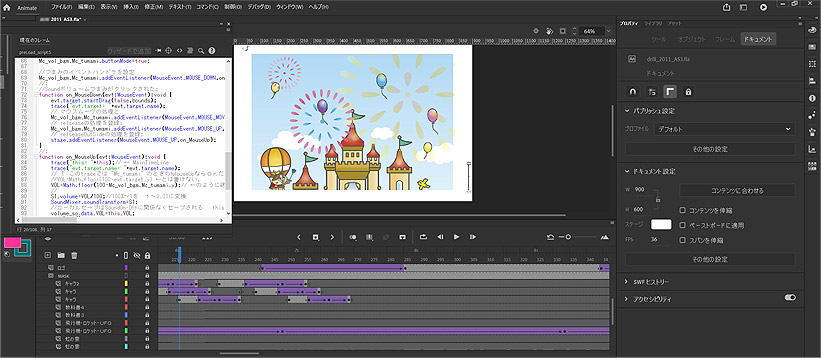
9年前のファイルがそのまま開きました。
このとおり。なんの警告も出ず、すんなり開きました。久しぶりに見る Flashの操作パネル。Aeと C4d_Lにどっぷり漬かったワタシの脳ミソからは完璧に消えていました。でも手が覚えているんですね。これが恐ろしい。シンボル化しようと思っただけで、無意識に左手が F8のキーへ向かうのです。まるで何かに憑りつかれて自動書記が始まったのを眺めるような気分でした。
すごいじゃないか AnimateCC。
これでまた昔のようにゲームとかアニメーションとかバンバン作れるぜ……とはいきません。
それをやってしまうと FlashPlayerの道をまた歩んでしまいます。だから JavaScriptがベースになっているんです。つまり大きな制約があります。期待に胸を膨らました Flash遣いの皆さんごめんなさい。あまり期待しないほうがよさそうです。
垂れ流しの動画だけなら即行で完成ですが、双方向なコンテンツを作るには Scriptが書けないとダメみたいです。幸いこっちが本職ですのでそこは何でもござれ。なんなら モトローラ CPUの 68Kのアセンブラ でもオーケーですよ(恥)。
でも Flash専用の ActionScript3(以降 As3と書きます)はだめ~。javaScript(以降 Jsと書きます)オンリーです。
「がび~~~ん」
昔のと同じで、タイムラインのフレームに Jsのコードを書くようです。でもAs3が書ける人なら、Jsも方言が違う程度のものですので、すぐに慣れそうです。ワタシも Android Javaばかりいじっていて、As3や Jsをすっかり忘れていましたが、すぐに受け入れることができました。
もう一丁、めんどくさいことが。
これまでどおり、ムービークリップ制御にイベントハンドラーを書きますが、マウスイベント系の場合、そのムービークリップにマウスが載ったからって、自動的に『手のポインター』にはなってくれません。初期化処理の中で、cursor="pointer"; としてやらなければなりません。でないとリンクボタンとして作ったムービークリップにマウスが載っても矢印のままです。
さらにきついのは、Web上に載せた時は問題ありませんが、パソコン上で動かすとセキュリティエラーが出てマウスイベント等が無視されます。
これはあくまでもローカル上で、完成したHTML5を動かす時の話で、作成途中で、Animateからパブリッシュプレビューの時は Web状態で動かしますので問題ありません。
でも、そのような条件もありますので、そんな時に困ってしまいます。
これを対処するにはマウスイベントを載せるムービークリップにビットマップ画像を載せない。テキストを使わない。などの無理難題を課せられます。とりあえずワタシはシェイプ画像でクリックエリアとしたムービークリップにイベントを載せておき、その前面にそのムービクリップとは異なるテキストを載せて動かしたところ、ローカルでもFlashが、あいや、HTML5が動きました。(これからFlashと書かずに何と書いたらいいでしょね)
ほかにも。
ムービークリップに使用できた効果、ドローやブラーなどが反映されないようですし、クラッシックトゥーインしか使えないみたいです。
これはまあ、なんとかなるでしょう。
それでもムービー制御の Scriptは『gotoAndPlay()』だとか『stop()』『play()』など、懐かしい命令はそのまま使えます。
アニメーションのきめの細かさは Aeには負けますが……。
3Dは C4D_Lの足元にもおよびませんが……。
AnimateCCには Aeでさえ搭載されていないボーンシステムが健在なのが超うれしいです。
Canvas仕様に設定した Animateファイルは、mp4とか flvの動画の読み込みはできませんでしたが、gifアニメなら読み込めました。ならば、C4d_Lで作った3D映像や Aeで作った動画を gifアニメにエンコードして、Animateでそれをコントロールするという夢の三位一体コンテンツができるかもしれません。
ちなみに Ae上へ Animateの Flaファイルを読み込むことは可能なようですので、Aeになかったボーンシステムを使ったアニメーションを Aeへ載せる日が来ますね。
ああ……。夢は膨らむばかりです。
夢だけで終わったりして……。 ( ̄ω ̄;)...
2020年 10月15日(木)24.0℃(午前 8時 49分)
Canvas Flaとでもいいましょうか……Animate CC登場
Canvas仕様のAnimateCCをもう少し煮詰めてみます。
といってもアニメーションの作り方をあらためて勉強する必要はないようで、二日ほど触っていただけで脳ミソがほぼ10年前に戻りました。テキストを分解してシェイプに替えるにはどうすればいいのか、記憶から完璧に 消えて いたのに、手が勝手に動いて『ctrl+B』を 2回押していました。それを見て「おお、そうやるのか……」って自分の無意識な行動に驚いたほどです。
ですので Scriptの予習をおもにやります。
ところで Scriptを書くにしても、なにか画像が無いと面白くないし。かといってそれを作っている時間はありません。この 2日ほどで終わらさないと、他の仕事がたまる一方です。
そこで困ったときの Caramel-bonさんです。何かあるたびに使わせてもらっている可愛らしいキャラクタがありました。しかも 2007年に作ったFlashアニメーションです。
これならFlash Proで作った作品がどこまで AnimateCCに移植できるのかの検証にもなる、ちょうどいい機会です。ⒸCaramel-bonさんまたまた使わせてください。
まずは 13年前の Flaファイルを AnimateCCで開いてみます。
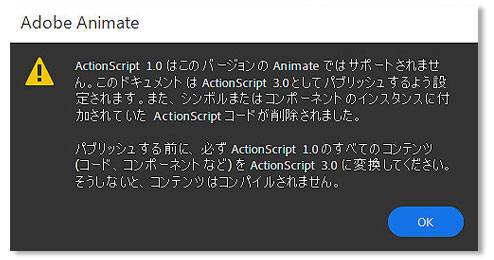
こんな警告が出ました。
これは As1はもう使えないよ~。という警告です。使うんだったら As3にしなさいというものです。当時は As1全盛だったのですね。
どちらにしてもこれは無視でOK。
するとファイルは異常なく開きました。13年の時を経て今開かれたのですね(おおげさ)。
次に、【ファイル】→【変換】で、HTML5 Canvasを選びます。
実行後に出たメッセージです。
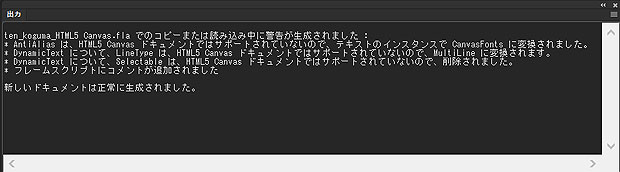
テキスト系のオブジェクトはこっちの仕様に変えたよ~。というものと、フレームに書かれたスクリプトはこっちの仕様に合わないのでコメントにしてしまいました。あしからず~。
てな感じなので、早速中を覗いてみると……。
なるほど。プリローダー用のムービクリップに書かれていた Scriptが見事に全部コメントアウトされていました。不要なプログラムというワケですね。
どちらにしても今回は必要ありませんので、これとサウンドボリュームのムービクリップも削除して、欲しい部分だけにしたのが、これ。
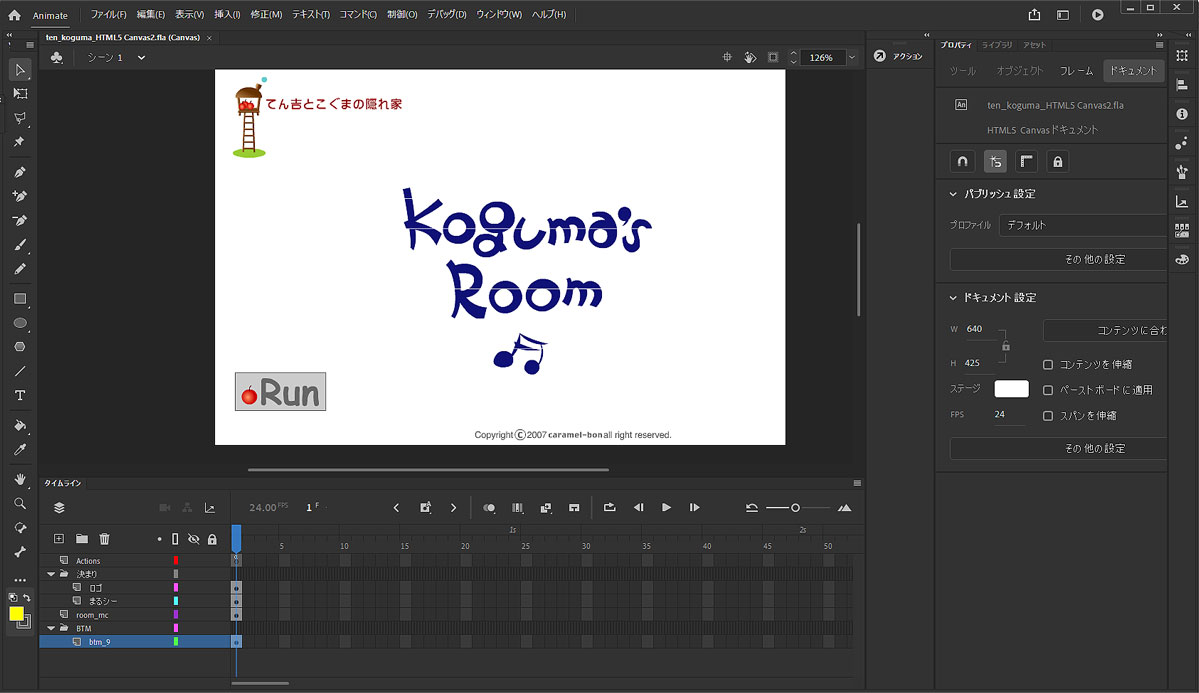
ごめんなさいね ⒸCaramel-bonさん。Canvas仕様のテスト用に改造させてもらいました。
あとは javaScriptを書くだけです。ちなみにボタンシンボルを利用すればマウスポインターがその上に載ると自動的に手のカタチのポインターに切り替わりますが、今回は色々なテストを兼ねていますので、ムービクリップをボタン風に使ってみます。ただし、そうなるとマウスが載っても自動的には手のカタチのポインターには切り替わってくれませんので少々手を加えてあります。
まずは Scriptを書くのですが、どこに書くのか……。
えらーい方がおっしゃっていました。できたらフレームスクリプトにはムービー制御の『this.stop()』ぐらいにして、一カ所にまとめましょう、と。
これはAs3時代から言われています。Flaファイルは時間系列に沿った構造になっているので、ついあちこちに Scriptをばらまいてしまいます。半年もすると何がなんだか分からなくなるので、なるべく1カ所にまとめた書き方をしましょうと。だいたいはメインムービーの 1つのフレームに書いていました。
今回はどこに書けばパブリッシュ先のどこに挿入されるのか見当もつきませんので、とりあえず忠告通り、グローバルなスクリプトとして animateCCにあるグローバルスクリプトパネルに書き込んでみました。
やることは単純です。初期化の処理とマウスベント処理だけです。
function mainInit() {
console.log("Call init");
var frequency = 3;
stage.enableMouseOver(frequency);
exportRoot.runBtn.gotoAndStop("btn_in");
exportRoot.runBtn.addEventListener("click", fl_MouseClick);
exportRoot.runBtn.addEventListener("mouseover", fl_MouseOverHandler);
exportRoot.runBtn.cursor = "pointer";
exportRoot.runBtn.visible = true;
// test_mcとは名ばかり、Returnボタンです
exportRoot.room_mc.test_mc.cursor = "pointer";
exportRoot.room_mc.test_mc.addEventListener("click", fl_Eof);
// 下記は root.onEnterFrame的な動き
stage.addEventListener("tick", fl_tick.bind(this));
}
function fl_tick() {
//console.log("tick");
}
function fl_MouseOverHandler(evt) {
// マウスオーバーの実験です
console.log("Mover" + evt);
}
function fl_MouseClick(evt) {
console.log("Mclick");
exportRoot.room_mc.play();
//evt.remove(); リスナーを消す時はコレ。
//exportRoot.runBtn.removeEventListener("mouseover", fl_MouseOverHandler);
exportRoot.runBtn.cursor = "default";
exportRoot.runBtn.visible = false;
}
function fl_Eof(evt) {
exportRoot.room_mc.gotoAndStop("in");
exportRoot.runBtn.cursor = "pointer";
exportRoot.runBtn.visible = true;
exportRoot.runBtn.gotoAndStop("btn_in");
}
まだ createJSの作法がよく解っていませんので、もしかしたら「ぷっ」っと笑われるような書き方をしているかもしれませんが、大きな目で見てやってください。
『console.log()』はブラウザのデベロッパーズパネルのコンソールに出るデバッグ用のメッセージアウト処理です。意外と使いそうですね。
『runBtn』をマウスクリックしたときに、ムービーが動き出しますので『runBtn』にマウスが載ってもハンドポインターにならないように、『default』通常の矢印ポインターにしていますが、その後で『runBtn』を消しています(visible=false)ので意味ありませんが、色々と実験のゴミだと思ってください。矢印ポインターに戻るのも確認済みです。
ひとまず自分用の覚書として……。
1: メインムービーや、その他のムービークリップはすべて『this.stop()』で停止させておきました。ただ初期化のScriptを書く場所が分からず、ひとまず下記のようにメインムービーのフレームに書きました。
this.stop(); // メインのタイムラインはここで止めておく
mainInit(); // ここで初期。これってどこに書けばいいのだろ。
2: AnimateCCの Scriptパネル内にあるグローバルエリアに処理を書くと、パブリッシュした htmlファイルの <script>タグの中に書かれます。つまりグローバル化。なるほど。
3: <script>タグの中には、AnimateCCが自動的に書きこむ Functionとして『init()』があるので、フレームスクリプトに同名の 『init()』を作ってはいけない。
最初これに気付かなくて、意図した動きにならず、さんざん悩みました。なので自前のScriptでは『mainInit()』と改名したのです。
4: ムービークリップにドロップシャドウはできないと思っていましたが、ちゃんとできました。ただし、AnimateCC上とは少し違った感じに仕上がっています。
これで13年前の Flashコンテンツが FlashPlayer無しで動きました。
それにしても ⒸCaramel-bonさんが作ったキャラは可愛らしいですね。13年経って見ても一種独特のホンワカ空気が流れます。
ご覧になりたい方はこちらをどうぞ。
【補足】
前回も書かせていただきました。 ローカルコンテンツ 状態でセキュリティエラーが出てマウスイベントが動かない時の対策です。
ビットマップを使わずにシェイプを使わなくてはいけないと結論づけたのですが、シェイプでも動かない時がありました。今回の ⒸCaramel-bonさんのイラストでいえば 『Run』ボタンです。『RUN』の文字はテキストをシェイプに分解、そのとなりのリンゴもシェイプになっています。にもかかわらずボタンとしての機能がローカルだけで働きません。しかしリンゴのイラストを消すと動きだします。『RUN』もリンゴもシェイプなのに、なにが気に入らないのでしょう?
色々と試して今回の原因は同じシェイプでもリンゴ本体と、リンゴの茶色い柄の部分がグループ化されていました。それを外してただのシェイプに分解するとローカルでも動きました。おそらくですが、グループ化もダメなようです。ほんと苦労しますね。
2020年 10月17日(土)20.0℃(午前 11時 39分)
次期パソコンは何に……
TK-80から始まった私的パソコン史も早いもので、もう xx年です。と振り返りだしたら、もう歳なんでしょう。
ああぁ。ヤダヤダ。
TK-80 を調べたら歳が即バレですので、あまり触れないこととして……。
何年経っても新しいパソコンを選ぶ時って楽しいですね。
目的は今使っているマシンよりハイスペックなものを選ぶことです。だからそれに掛ける情熱と期待感は半端ないものがあります。
ということは今使っているパソコンに問題が起きていることになります。
それはエンコードの遅さです。
一般のパソコンで動画を見てもらうには、最終的にエンコードと呼ばれる作業が入ります。
例えばアニメーションを作ったとします。これを動画にするにはパラパラ漫画と同じ工程をたどります。アニメーションを1秒間に 30枚の絵に変換して順番に画面に映せば、1秒の動画となります。それをデータ化することがエンコードです。
何分、何十分のアニメーションになると、とてつもない絵の数になって、いかに最近のパソコンが高性能だといっても、エンコードに相当な時間が費やされます。その間、人間はじっと待つだけです。
ひたすら待って、辛抱して、見てみたらあの出来です。がっかりして、くそっ、てな感じで気を取り直して修正して、またじっと時の流れを辛抱するだけの辛さ。そりゃあ、やる気も失せます。
解決策はただ一つ。ハードウエアがそれに特化したパソコンにする。これです。たぶん今の時点ではこれしかないと思われます。
でも巷にあるパソコン量販店でそんなパソコンを探してもなかなか見つかりません。そこで 2年ほど前に BTOマシンに手を出したのです。
BTO……ビルドツーオーダー。受注生産の略です。専門の会社へ注文してこちらが選んだパーツで組み立ててもらうため在庫はありません。
自作パソコンの延長みたいですが、自作では業務用として使うにはとても不安です。そこで専門にやっている会社に頼めば、完成度も性能も高く、故障率は低い。万が一故障してもしっかりサポートしてくれます。
2年半前。BTOマシンにして劇的に変化しました。普通でもそこそこのスペックだった HP PCで、30秒の動画をエンコードするのに、3分20秒掛かっていました。それがたったの 20秒ほどになりました。このへんのことは 2018年5月10日に書いています。興味のある方はどうぞ。
ところがです。3D映像に手を出すと、このマシンをもってしてもとんでもないことになっておりまして。36秒の 3D映像をエンコードするのに53分も掛かってしまいます。(……ちなみに一般の PCならいつ終わるやらの世界です)
で、結局、スキルアップするとマシンが付いてこなくなって次を探す。この繰り返しは、作業内容に雲泥の差がありますが、昔とそんなに変わりません。
そこでまた新たなマシンを検討するわけですが……。
よく不安になるのは、そのマシンは 使用するアプリと相性はいいのか、です。
作業中にファイルが飛んだり、アプリと相性が悪くて動かなかったりしたら、次の納品にマジで支障が出ます。ここだけは慎重に。パソコンが最高性能ならどんなアプリにも対応、なんてことは絶対ありません。目的のアプリがそこまで進化していないことが多々あります。
このかけ引きがパソコン選びの醍醐味でもあり、悩むところでもあります。
もしエンコード関係でお悩みの方がここをご覧になっているのなら、ここでの BTOマシンを参考にしてください。
まず使用しているアプリは Adobe Creative Cloudのみです。
色々な会社のアプリがありますが、安定した動作と信用度はピカ一ですね(アフターは何とも言えませんが)。
2年半使用しての結果です。
OSは Win10、CPUは i7-7820X(8コア)、RAM 32GB、メインディスクはSSD。
グラフィックボードは GTX1080です。Adobe推奨には入っていなかったと思いますが、まったく問題なく動いています。
Premiereや After Effects(以降Ae)も一般的なフリーズがたまにありますが、再起動で元に戻ります。Cinema4D LITEも超安定していまして、未だにフリーズしたことがありません。こんなの珍しいかもです。
PhotoShop、Illustratorも非常に安定しています。
3Dのエンコード以外はまったく文句なしです。遅く感じたことは一度もありませんし、マシン自体の故障やフリーズも皆無です。会社のアフターも文句なしです。
次のマシンに期待して、まずメインドライブは、やはりハードディスクではなく SSDですね。前回もこれにして正解でした。パソコンの立ち上がりが、HP PCと比較すると瞬足です。こっちが立ち上がっていても HPの方はパスワードの入力欄すら出ません。
RAMは多いほどよさそうですので、ここは一つ 64GBにしてみたいです。
グラフィックボードは『GTX 1660 SUPER』にするか……。
『 Quadro RTX 4000』ってどうなんだろ?
CPUはインテルの 『Core i9 9900K』にするか、AMDの『Ryzen 9 3900X』にするか。
『Core i9 9900K』はシングルタスクのゲームで最高性能だとか、『Ryzen 9 3900X』はマルチタスクのエンコード作業に最適だとか。なら『Ryzen 9 3900X』か?
でも AMDってどうなの?
それは昔の話だって?
そうなんだー。
ああ。考えるだけで……楽しい。
あほや…… ( ̄人 ̄)ちーん
2020年 11月23日(月)17.5℃(午前 7時 2分)
次期パソコンついに決まる
2500ページにも及ぶ文書に1ヶ月でルビを打つというおよそ手作業では不可能な処理を、PCの力と自作のスクリプトで納期内に収められたかと思ったら、今度は120の映像コンテンツを年内に完成させなければいけないノルマに突入。なのにまだニヤニヤと余裕をかましていられるのは、次期 PCを発注した満足感と達成感に浸っているからでしょうか。早い話が、遠足を間近にひかえた小学生の気分と同じような気がします。
最終的に決めた次期PCは。
NVIDIA DGX™ A100。
CPUは Dual AMD Rome-7742なので 128コアです。グラフィックに NVIDIA Tensorを使用し、メモリは 320GB。本体の RAMは 1000GB(1TB)、 演算能力は 5ペタFLOPS。ディープラーニングも楽々こなす姿はもはや AIワークフローマシン。個人で持つには夢のような PCではありませんか。
そうです。夢です。
夢に決まってますよ。価格は恐らく 2000万円を超えるはず……一生ムリ。
あああ。夢ぐらい見させてください。
もっともそれを目の当たりにしたとしても、電源の入れ方すら分からないと思われます。
で――現実です。
CPUはインテル i9-10920X (12コア)しょぼ。
RAM 64GB。すくな。
SSD は 512GB。レベルの低いデータしか流れないのにもったいない。
グラフィックは NVIDIA GeForce RTX-2080 SUPER。メモリはたったの 8GB。NVIDIA DGXの 1/40しかありません。
マウスなし、有線キーボード……貧乏クサ。
あぁぁぁぁ。変なモノと比較するんじゃなかった。
気落ちする前に、よろしければこちらもご覧ください。
西宮文学全集が本日更新されました。
私は多忙のため今月もお休みです。すみません。
2020年 12月17日(木)9.5℃(午前 8時 2分)
次期パソコンやっと開梱
新たなPCがやってきて箱詰め状態のまま 10日間が過ぎました。開梱する時間がなくてそのままになっていますが、それではあまりにもまずいだろうということで、昨日から時間のある時に広げ始めました。

とりとめのない物が並んだ恥ずい絵です
見る人が見ると苦笑いを浮かべそうな物が並んでいます。パソコンに至っては 1979年 ~ 2020年の歴史が写っています。
ラックの両脇にあるのが BTOマシンで、左が今回の新型。新旧の前後が逆になって並んでいるのは、ディスプレイの並びとケーブルの関係です。
ちなみに外観は何も変わっていません。でも中身は大幅にグレードアップしています。RAM 64GBとか、メインディスクに NVMeSSD、グラフィックカードに RTX-2080 Superを選んだところなんかをみると、映像編集に力を掛けていることがうかがえます。
さて新規PCがやってくると、やらなくてはいけないのが内容物の移動。これがめんどくさい。製作ツールのアプリはもちろん空っぽ状態ですが、もっと細かいところでフォント。新規 PCにはありきたりのものしかないので常連さんをインストール。ほかにもサーバーへファイルをアップするFTPソフトの手配に、NAS(network attached storage)のインストール。
それって何?
ネットワーク経由で接続された外部ハードディスクです。速度は遅いですが、どの PCからもデータにアクセス可能ですので、以外と便利。
それらもろもろを何とか詰め込んで、ひとまず仕事ができる状態に持っていった矢先。覚悟はしていましたが、トラブル発生。
新規の PCに乗り換えると必ず何かが起きます。原因は特殊仕様だからかもしれません。ひとつ前のPCの時はたまに電源が入らないというトラブルが、その前には、作業中に突然ブルー画面エラーが出てフリーズするという致命的なトラブルに見舞われたことも記憶に新しい出来事です。これなんか完全解決するまでに何年も掛かっていますから質(たち)が悪かったです。
今回のトラブルはそれほどたいしたことはないのですが、同じ現象に遭っている方の手助けになればと思いここに書き綴っておきます。
一つはシャットダウンした PCが勝手に起動する現象。
なんど止めても起き上がります。打たれ強いパソコンなんていらないです。
通常にシャットダウンしようが、強制シャットダウン(電源ボタンの長押し)をしようがしばらくすると再起動します。
具体的には電源ランプが消えて全体が静かに落ち着いたかと思ったていたら、唐突にランプが灯ってファンが回りだし、通常の起動シーケンスを始めるのです。エラーは出ません。まるで見えない人が電源を入れたのかと思うような不気味な感じです。
ネットに書かれていることはすべて試しました。【高速スタートアップをさせない】設定はもちろん、【エラー時の再起動を行わない】にしても効果なしです。こうなったたらプロに訊くしかないのです。
通常のメーカーだとここからがたいへん。サポートに電話したってまず繋がることはないし、メールしたってなかなか戻ってきません。前々代のPCの時はかろうじてサポートと電話がつながり修理というカタチで戻しましたが、異常なしで突っ返されてきました。結局自力で解決できたらから良かったものの、ひどい話です。
そんな経緯からあまりサポートには頼りたくないのですが、ここは少し違っています。サポートセンターとの電話は即行でつながり――レスポンスはラーメン屋さんに出前を頼むときの早さでした――。すぐに原因となる可能性がある部分を親切に教えていただき、順に試していくことに。
最初はBIOSの再書き込みをしてみましょう、となったのですが、このPCにはWindows Thunderbolt 3 の ポートが搭載されているので BIOSをリセットすると、その再インストールが必要になりますがよろしいですか、と訊かれました。
サンダーバードなら知っていますが(古ぅ)、Thunderboltはよく解らないです。
聞くところによると、USBタイプCで高速データ転送ができるようになるとか。外部機器からPCの起動ができて、その PCと共有エリアにしたファイルの読み書きができるとか……。
しかしあまり興味がそそられませんでしたので、使いたくなったらまた教えてもらうのでそれまではかまいませんと、と話は落ち着きましたが、BIOSの再設定は効果なしでした。
次に。周辺機器をすべて外して試してくれとのことで。USBマウス、キーボード、USB経由の外付けハードディスクを外しながら試すものの効果なし。ところが LANケーブルを抜いたところで症状が止まりました。
冷静に考えるとこれが原因となった可能性が大ですね。
仕事場の LANケーブルは、WIFIを含めてすべてのPCがハブでつながっています。もちろんテレワーク用のカメラや NASもそこにあります。そこへThunderbolt ポート搭載の機器が割り込んできたので、電源が切れても何らかのデータを受けて突然起動することになったのではないでしょうか。
ここはあくまでも素人判断ですが、ひとまずこの問題はイーサネットを利用してスタンバイ状態から起動しない、という設定にして完了でした。
方法は。
Windowsのスタートアイコン(窓の絵)を右クリック → デバイスマネージャ → ネットワークアダプター右クリックで → プロパティ → 電源の管理、に入り、【このデバイスで、コンピューターのスタンバイ状態を解除できるようにする】のチェックを外します。
同じ場所で、マウスでスタンバイから起動させなくすることもできますし、キーボードーでも起動させなくできます。ただし、最低限キーボードだけはスタンバイから起動するにしておかないと、スリープに入ったあと、起動させる手段が電源ボタンしか残らなくなりますので、ここはやめたほうがいいと思います。
あとファイルの共有をしてデータの引っ越しをしていましたが、これも停止させました。なんとなくですが、もう一台の PCに電源が入っているときに起きるような気がしたからです。
その後、電源が無人で入るという超常現象的なことは今のところ起きていません。
さて、最後の問題が大問題なのです。
After Effectsから C4D Lで作ったファイルを読み込むと次のエラーが出て読み込めなくなるという現象。
【AEGP プラグイン CINEWARE SceneLayer: Cineware AliveThread - Execute failed】
これが解決しなければ新規 PCにした意味がありません。清水の舞台よりも高い位置から飛び降りた甲斐がないというものです。
これに関してのサポートがAdobeさんのコミュニティにありました。
日付は 2020年の 9月となっていましたので、まだ新しい事例のようです。
英文を変な日本語に解釈されつつも、なんとか理解すると解決策はこういうことです。
「AEをアンインストールしてもう一度 AEのインストールとC4d Lのインストールをせよ」とのことですが、結果変わらずという意見もあれば、
「直ったよ~。おおきに~」って小躍りする人もいるし。
中には R22.123にアップデートできるようなダイアログが出るけどそれを入れるとまたエラーが出る、と告る人も。
とりあえずワタシもやってみました。
AEをアンインストールして、再度インストール。するとたしかに R22.123にアップデートできるというダイアログが出ます。なので忠告を守ってそのままに……って。
準備ができてから、C4d Lのファイルを AEへインポートしましたが、確かにエラーが出なくなっています。
前回、よくわからずR22.123にアップデートした記憶があります。どうやら諸悪の根源は R22.123にアップデートすると罠にはまるようです。
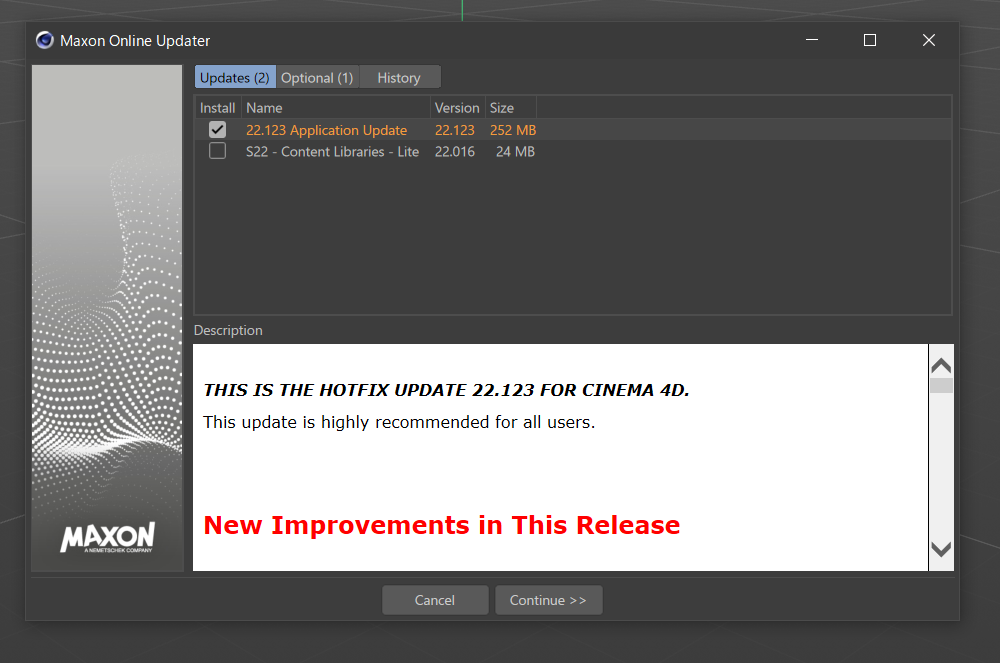
上記のダイアログが出たときに、22.123 をアップデートしたくなりますが、ぐっとこらえてチェックを外し、Content Librariesだけをインストールしました。
ネット上の話によると AEをアンインストールするとC4d Lもアンインストールされるようですが、念のため Windowsのコントロールパネル → プログラムと機能、から Cinema 4D LITE のアンインストールも行っています。
こちらもしっくりしませんが、エラー表示は出なくなりました。
めでたしめでたし…… ( ^ω^)_v ブイ
2020年 12月25日(金)11.5℃(午後 5時48分)
これにて一件落着のメリークリスマス
Cinema 4D Lite ですが、現在情報が交錯してどれが正しいのか分からなくなっています。
混乱の原因は、AEからCinema 4D Liteをインストールすると勝手にR22.123にアップグレードされてしまい、AEにC4dのファイルを読み込むとエラーが出て起動しないという問題が起きます。しかし R22.123にアップグレードしないと日本語化できないという現象も起きて、結局どないやねん。となって右往左往するばかりです。
そこでもう一度ネットをさまよったところ、MaxonJapanさんのサイトで 11月20日にこんな発表がありました。
【Cinema 4D Liteの起動方法が変わりました】
https://note.com/maxonjapan/n/n666b35eeb872Cinema
それによりますと、Cinema 4D Lite R22から単独起動できなくなり、昔のように AEから Liteを起動するカタチになったらしいです。しかも AEでインストールした Cinema 4D Lite R22はアンインストールして、新たに Maxon社からダウンロードするようにとなっていました。
やっぱり何か不具合があったのですね。
そこでワタシもならって、上記のサイトに張ってあった Maxon社からインストーラーをダウンロードし、Cinema 4D Lite R22をインストールしたところ、すんなり R22.123がインストールされた上に日本語化まで完了。ただし AEへ読み込み可能なのは R22として保存されたものでないとダメのようで、過去の c4dファイルを読み込むと妙なエラーが出ます。
単独起動できないのはちょっち不便ですが、AEの廉価版ですのでここは贅沢言ったらだめですよね。
まあこれでひとまず一件落着です。
2020年 12月27日(日)9.5℃(午後 12時11分)
大みそかまでカウントダウン
仕事のノルマも無事こなし、晴れて自由の身となったワタシです。朝から晩まで PCの前にへばりつく必要もありません。あ~自由っていいな~。となったはずなのに、今日も朝から PCの前にへばりついています。
ま。仕事と趣味の境目がなくなった人間ですので、これで余暇を楽しんでいるわけでして……。
ノルマに縛られずにやることといったら、次のタスクとなる案件を解決するためにどのような方法をとれば可能になるかを模索することです。仕事を受けてからそれを考えるのは、猛烈なストレスになりますし、安全策の方へ逃げてスキルが伸び悩みとなります。どんな試験が出るのか予測して学習する受験勉強と同じですが、こっちは実益を兼ねてますので、良策だと思っています。
今後求められたらもっともビビってしてしまう案件とは……。
やはり 3D系の動画でしょうね。
いろんなパターンを作って難問にぶち当たって解答を得ておくと後々楽になります。
しかしその作業の妨げになる大きな問題がこの 3D系の仕事にはあるのです。ここでもしょっちゅう文句を垂れていますが、エンコードの時間が長すぎる件です。
という経緯で、それを短縮するために新型 PCを作ってもらったわけです。
i9-10920 12コアCPUと 64GB RAM、GPUはRTX2080。それらを抱きこんだ新型 PCの威力はいかほどのものか、さっそく試してみました。
通常の動画をエンコードする場合で問題になる経過時間は、画面サイズにはそれほど左右されず、ビットレートの設定で大きく変化します。数値を小さくすれば費やす時間は短くなりますが、映像が汚くなります。3Dのレンダリングはそれ以外に、オブジェクトの複雑さと画面サイズでかなり左右されます。
i7-7820 8コアCPU、32GB RAM、GPUが GTX1080の PCで、画面サイズが 640×360、1分27秒の 3Dをレンダリングするのに1時間20分でした。それが新型PCでは 16分で終わっています。
画面がフルHDサイズ(1920×1080)で40秒の 3D映像がレンダリングされるのに 7時間もかかったのに、新型では 1分27秒尺のものが 1時間45分で終了。これを速くなったといっていいのか、そもそもレンダリングにどんだけ時間が掛かるねんとぼやいてしまいます。
3D映像というのは、2次元が3次元になっただけのこと。座標軸が 1本増えただけなのですが、空間をシミュレートするのに光の放射から反射、透過、それによってできる影の状況。影が再び物体に影響を及ぼして拡散する光の強さの変化。あらゆるものを計算して描画。これを物体の動きにつれて 1秒間に 30回。しかも横方向 1920点、縦方向 1080点のエリアに連続でこなしていくのですから、あり得ないほどの仕事量になっているんでしょうね。
その間、人間様は他のことを考えていたらいいのです。昼ご飯は何にしようかとか、最近運動不足だから散歩でもするか、とかです。
ほんと、毎日のエンコードご苦労様ですな。
昼寝でもして待っといたろ ( ̄◇ ̄)……ムハハハ。
それでは皆様、よいお年をお迎えくださいませませ。
そして、来年もよろしくお願い申し上げます。


Copyright(C) D-Space Keyoss.
All rights reserved.
